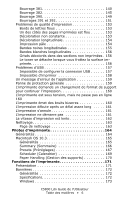Oki C5800Ldn Guide: User's, C5800Ldn (Canadian French)
Oki C5800Ldn Manual
 |
View all Oki C5800Ldn manuals
Add to My Manuals
Save this manual to your list of manuals |
Oki C5800Ldn manual content summary:
- Oki C5800Ldn | Guide: User's, C5800Ldn (Canadian French) - Page 1
- Oki C5800Ldn | Guide: User's, C5800Ldn (Canadian French) - Page 2
Oki Data Americas, Inc. Tous droits réservés. Titre du document et référence C5800 Ldn Guide un accord de la part d'fabricant. Toutes les OKI et Microline sont des marques déposées de Oki Electric Industry Company, Ltd. Apple, Macintosh et Mac Microsoft, MS-DOS et Windows sont soit des marques, soit - Oki C5800Ldn | Guide: User's, C5800Ldn (Canadian French) - Page 3
avant 11 Vue arrière 12 Papier (Support d'impression 13 Généralités 13 Grammages de support 15 Généralités 15 Windows 15 Macintosh 16 Paiper, Bond US 17 27 Windows 28 Macintosh 29 Transparents 30 Généralités 30 Recommandations 30 Chargement 31 Windows 32 C5800 Ldn Guide de - Oki C5800Ldn | Guide: User's, C5800Ldn (Canadian French) - Page 4
55 Remplacez la cartouche de toner 56 56 Install Toner Cartridge 60 Remplacez le tambour d'image 64 Remplacement de l'unité de fusion 73 Remplacement de l'unité de courroie de transfert . . . . 78 Paramètres de l'imprimante (Fonctions de menu 84 C5800 Ldn Guide de l'Utilisateur Table des mati - Oki C5800Ldn | Guide: User's, C5800Ldn (Canadian French) - Page 5
Menu Utilisation 104 Valeurs par défaut des menus 106 Menus Informations et Impression 106 Menu Support 107 Menus Couleur et Config Système 108 Menus USB, Réseau, et Memory 109 , 373 et 383 133 Bourrage 371 135 Bourrages 372 et 380 138 C5800 Ldn Guide de l'Utilisateur Table des matières • 5 - Oki C5800Ldn | Guide: User's, C5800Ldn (Canadian French) - Page 6
155 Bandes blanches longitudinales 156 Grisés décolorés dans des sections non imprimées . 156 Le toner se détache lorsque vous frottez la Gestion des supports 170 Fonctions de l'imprimante 171 Présentation 171 Bannières 172 Généralités 172 Spécifications 172 Windows 173 C5800 Ldn Guide de l' - Oki C5800Ldn | Guide: User's, C5800Ldn (Canadian French) - Page 7
sur une page) . . . . 228 Généralités 228 Windows 228 Macintosh 230 Photos 231 Généralités 231 Windows 231 Macintosh 232 Résolution d'impression 233 Généralités 233 Windows 234 Macintosh 236 Posters 237 Généralités 237 Windows 237 C5800 Ldn Guide de l'Utilisateur Table des matières • 7 - Oki C5800Ldn | Guide: User's, C5800Ldn (Canadian French) - Page 8
toner 240 Généralités 240 Windows 241 Macintosh 243 Filigranes 244 Généralités 244 Windows 245 Macintosh 247 Utilitaires 248 Survol 248 Descriptions des Utilitaires 249 Installation des utilitaires 251 Windows 251 Macintosh 251 Utilitaire Color 276 C5800 Ldn Guide de l'Utilisateur Table des matiè - Oki C5800Ldn | Guide: User's, C5800Ldn (Canadian French) - Page 9
. AVERTISSEMENT! Un avertissement est indiqué comme ceci. Il fournit des informations supplémentaires qui, si on les néglige, peuvent représenter un risque de blessures. C5800 Ldn Guide de l'Utilisateur Notes, mises en garde, etc. • 9 - Oki C5800Ldn | Guide: User's, C5800Ldn (Canadian French) - Page 10
très grande vitesse, et ce, sur un large éventail de supports. Caractéristiques • Jusqu'à 24 pages couleur par minute. • par pouce. • Technologie numérique à passage unique Single Pass Color. • Émulation Hiper-C. • Connexions réseau 10 Base-T et C5800 Ldn Guide de l'Utilisateur Introduction • 10 - Oki C5800Ldn | Guide: User's, C5800Ldn (Canadian French) - Page 11
contenir jusqu'à 300 feuilles de 20 lb (75 g/m²). 4. Bac multifonctionnel Utilisé pour les transparents, le papier plus épais, les enveloppes et autres supports spéciaux. Permet également d'alimenter les feuilles individuellement. C5800 Ldn Guide de l'Utilisateur Présentation de l'imprimante • 11 - Oki C5800Ldn | Guide: User's, C5800Ldn (Canadian French) - Page 12
le bac multifonction, le circuit papier à l'intérieur de l'imprimante est droit. Cela permet d'éviter de plier le support lorsqu'il se déplace à l'intérieur de l'imprimante ainsi que d'obtenir une alimentation du support plus fiable. C5800 Ldn Guide de l'Utilisateur Présentation de l'imprimante • 12 - Oki C5800Ldn | Guide: User's, C5800Ldn (Canadian French) - Page 13
. Vous avez besoin de connaître trois caractéristiques à propos de tout papier (support d'impression) que vous souhaitez utiliser avec votre imprimante: • Type • Grammage • Format la page 27 • Transparents : consultez la page 30 C5800 Ldn Guide de l'Utilisateur Papier (Support d'impression) • 13 - Oki C5800Ldn | Guide: User's, C5800Ldn (Canadian French) - Page 14
papier, sortie de papier, recto/recto verso. Pour des informations générales sur les formats de papier, consultez "Format Papier, alimentation, et sortie" à la page 37. C5800 Ldn Guide de l'Utilisateur Papier (Support d'impression) • 14 - Oki C5800Ldn | Guide: User's, C5800Ldn (Canadian French) - Page 15
: Windows 98 / Me / NT4.0: cliquez sur Properties (Propriétés) Windows XP: cliquez sur Preferences (Préférences). Windows 2000: passez à l'étape suivante. 5. Dans l'onglet Setup (Configuration), sous Weights (Grammage), effectuez le sélection. C5800 Ldn Guide de l'Utilisateur Grammages de support - Oki C5800Ldn | Guide: User's, C5800Ldn (Canadian French) - Page 16
Printer Option (Option d'imprimante). 4. Dans Media Weight (Grammage), ouvrez le menu déroulant à gauche. 5. Effectuez les sélection. Important! Si vous imprimez sur un support épais tel qu'un support cartonné, choisissez un des réglages plus épais pour assurer une fusion appropriée du toner - Oki C5800Ldn | Guide: User's, C5800Ldn (Canadian French) - Page 17
plus d'information, visitez www.paperpaper.com/weight.html Le type, le grammage et le format du papier (support d'impression) déterminent: • quel bac d'alimentation peut être utilisé • quel chemin de sortie peut paramètres du menu de l'imprimante. C5800 Ldn Guide de l'Utilisateur Paiper, Bond US • 17 - Oki C5800Ldn | Guide: User's, C5800Ldn (Canadian French) - Page 18
de supports appropriés sont les suivants : • Papier blanc radiant pour imprimante laser HammerMill®, bond US de 24 lb (90 g/m²) • Xerox® 4024, bond US de 20 lb (75 g/m²) • Papier pour épreuves blanc brillant 52206101 Oki®, bond US de 32 lb (120 g/m2) Recommandations • Consultez http://my.okidata.com - Oki C5800Ldn | Guide: User's, C5800Ldn (Canadian French) - Page 19
plus d'information, visitez www.paperpaper.com/weight.html Le type, le grammage et le format du papier (support d'impression) déterminent: • quel bac d'alimentation peut être utilisé • quel chemin de sortie peut paramètres du menu de l'imprimante. C5800 Ldn Guide de l'Utilisateur Papier, Index • 19 - Oki C5800Ldn | Guide: User's, C5800Ldn (Canadian French) - Page 20
de supports appropriés sont les suivants : • Papier blanc radiant pour imprimante laser HammerMill®, bond US de 24 lb (90 g/m²) • Xerox® 4024, bond US de 20 lb (75 g/m²) • Papier pour épreuves blanc brillant 52206101 Oki®, bond US de 32 lb (120 g/m2) Recommandations • Consultez http://my.okidata.com - Oki C5800Ldn | Guide: User's, C5800Ldn (Canadian French) - Page 21
és Le type, le grammage et le format du papier (support d'impression) déterminent: • quel bac d'alimentation peut être tambour d'impression • la qualité d'impression peut se dégrader • changez le paramètre de support à 'Ultra Heavy' (Ultra épais). Cela améliorera la qualité d'impression. Quand vous - Oki C5800Ldn | Guide: User's, C5800Ldn (Canadian French) - Page 22
okidata.com pour obtenir les plus récentes informations sur les supports recommandés pour votre imprimante. • Le support support à texture épaisse peut réduire considérablement la durée de vie du tambour d'image. La qualité d'impression peut être améliorée en modifiant le réglage support supports - Oki C5800Ldn | Guide: User's, C5800Ldn (Canadian French) - Page 23
Chargement Bacs 1 et 2 Alimentation côté long Face vers le bas, partie supérieure vers l'arrière de l'imprimante. Letr_lef.bmp Alimentation côté court Face vers le bas, partie supérieure vers la droite ltrhd_se.jpg C5800 Ldn Guide de l'Utilisateur En-tête • 23 - Oki C5800Ldn | Guide: User's, C5800Ldn (Canadian French) - Page 24
haut, partie supérieure vers l'arrière de l'imprimante manl_le.jpg Alimentation côté court Face vers le haut, partie supérieure vers la droite manl_se.jp C5800 Ldn Guide de l'Utilisateur En-tête • 24 - Oki C5800Ldn | Guide: User's, C5800Ldn (Canadian French) - Page 25
, consultez « Supports d'impression, Oki » du Guide de référence pratique ou www.okiprintingsolutions.com. 2. Les enveloppes doivent être stockées à plat et à l'abri de • l'humidité • la lumière du soleil • toute source de chaleur 3. N'utilisez pas d'enveloppe • à fenêtre C5800 Ldn Guide de - Oki C5800Ldn | Guide: User's, C5800Ldn (Canadian French) - Page 26
(Bac MF /Alimentation manuelle) Face vers le haut (rabat vers le bas), partie supérieure vers la gauche (vers l'intérieur de l'imprimante) C96_LoadPaperMPTray_Envelopes_crop.JPG C5800 Ldn Guide de l'Utilisateur Enveloppes • 26 - Oki C5800Ldn | Guide: User's, C5800Ldn (Canadian French) - Page 27
°C) pendant 0,2 seconde. • N'utilisez pas de support conçu pour les imprimantes laser ou les copieurs couleur. • La page de support doit comporter toutes les étiquettes. • La feuille manuelle) Face vers le haut (côté d'impression vers le haut) C5800 Ldn Guide de l'Utilisateur Étiquettes • 27 - Oki C5800Ldn | Guide: User's, C5800Ldn (Canadian French) - Page 28
par le côté long. C96_LoadPaperMPTray_Labels_crop.JPG Windows NOTE Étiquettes recommandées pour les meilleurs résultats d'impression : Étiquettes laser blanches Avery 5161 (format lettre); Avery 7162, 7664, étiquettes laser blanches 7666 (format A4). C5800 Ldn Guide de l'Utilisateur Étiquettes • 28 - Oki C5800Ldn | Guide: User's, C5800Ldn (Canadian French) - Page 29
laser blanches 7666 (format A4). 1. Ouvrez le fichier à imprimer. 2. Cliquez sur File (Fichier) → Print (Imprimer). 3. Ouvrez la liste déroulante sous Presets (Préréglages). Sélectionnez Printer les autres paramètres. 7. Cliquez sur Print (Imprimer). C5800 Ldn Guide de l'Utilisateur Étiquettes • 29 - Oki C5800Ldn | Guide: User's, C5800Ldn (Canadian French) - Page 30
les imprimantes laser ou les copieurs couleur. 2. Utilisez uniquement des transparents recommandés Oki 52205701 3M CG3720 3. Évitez d'utiliser des transparents conçus pour être utilisés avec des marqueurs. Ceux-ci peuvent fondre et endommager l'unité de fusion de l'imprimante. C5800 Ldn Guide de - Oki C5800Ldn | Guide: User's, C5800Ldn (Canadian French) - Page 31
alimentés à partir des bacs 1 - 2. Bac multifonction (Bac MF /Alimentation manuelle) Face vers le haut (côté d'impression vers le haut) Défaut = alimentation par le côté long. C96_LoadPaperMPTray.jpg C5800 Ldn Guide de l'Utilisateur Transparents • 31 - Oki C5800Ldn | Guide: User's, C5800Ldn (Canadian French) - Page 32
Me / NT4.0: cliquez sur Properties (Propriétés) Windows XP: cliquez sur Preferences (Préférences). Windows 2000: passez à l'étape suivante. 5. Dans l'onglet Setup (Configuration), sous Weights (Grammage), sélectionnez Transparencies (Transparents). C5800 Ldn Guide de l'Utilisateur Transparents • 32 - Oki C5800Ldn | Guide: User's, C5800Ldn (Canadian French) - Page 33
Préréglages). Sélectionnez Printer Option (Option d'imprimante). 4. Dans Media Weight (Grammage), ouvrez le menu déroulant à gauche. 5. Sélectionnez Transparency (Transparents). 6. Changez au besoin les autres paramètres. 7. Cliquez sur Print (Imprimer). C5800 Ldn Guide de l'Utilisateur Transparents - Oki C5800Ldn | Guide: User's, C5800Ldn (Canadian French) - Page 34
. 4. Suivant: Windows 98 / Me / NT4.0: cliquez sur Properties (Propriétés) Windows XP: cliquez sur Preferences (Préférences). Windows 2000: passez à une bac spécifique. Par exemple : Vous imprimez un travail sur un support spécial (papier à en-tête). Chargez le papier dans le bac multifonctionnel - Oki C5800Ldn | Guide: User's, C5800Ldn (Canadian French) - Page 35
déroulante sous Presets (Préréglages). Sélectionnez Paper Source (Source support). 4. Effectuez le sélection. Auto (défaut) L'imprimante sélectionne une bac spécifique. Par exemple : Vous imprimez un travail sur un support spécial (papier à en-tête). Chargez le papier dans le bac multifonctionnel - Oki C5800Ldn | Guide: User's, C5800Ldn (Canadian French) - Page 36
au format requis pour le document à imprimer. Windows 1. Ouvrez le fichier à imprimer. 2. Cliquez liste déroulante sous Presets (Préréglages). Sélectionnez Printer Option (Option d'imprimante). 4. Dans Paper size C5800 Ldn Guide de l'Utilisateur Paper Size Check (Vérification format Papier) • - Oki C5800Ldn | Guide: User's, C5800Ldn (Canadian French) - Page 37
Format Papier, alimentation, et sortie Support : Bac 1 ou bac 2 optionnel __________ Alimentation Sortie Format Bac 1 Bac 2 Dessusa Arrièreb Lettre (8,5 x m2). c. R = recto; RV = recto verso (impression sur deux côtés) C5800 Ldn Guide de l'Utilisateur Support : Bac 1 ou bac 2 optionnel • 37 - Oki C5800Ldn | Guide: User's, C5800Ldn (Canadian French) - Page 38
. Les paramètres du pilote ont préséance sur les paramètres du menu de l'imprimante. Printer Menu (Menu de l'imprimante) Cette fonction est activée dans le Menu Impression. Défaut = ON Enter (Entrée) pour sélectionner le nouveau paramètre. C5800 Ldn Guide de l'Utilisateur Sélection automatique • 38 - Oki C5800Ldn | Guide: User's, C5800Ldn (Canadian French) - Page 39
Print (Imprimer). 3. Ouvrez la liste déroulante sous Presets (Préréglages). électionnez Printer Option (Option d'imprimante). 4. Dans Auto tray switch (Sélection automatique), effectuez le autres paramètres. 6. Cliquez sur Print (Imprimer). C5800 Ldn Guide de l'Utilisateur Sélection automatique • 39 - Oki C5800Ldn | Guide: User's, C5800Ldn (Canadian French) - Page 40
alimentation manuel. Utilisez le bac multifonction (Bac MF) pour l'impression sur des supports cartonnés, des étiquettes, des enveloppes et des transparents. Si le bac de "Restrictions recto verso" à la page 41 C5800 Ldn Guide de l'Utilisateur Bac multifonction (Bac MF) [Alimentation manuelle] • 40 - Oki C5800Ldn | Guide: User's, C5800Ldn (Canadian French) - Page 41
ne pouvez pas imprimer en recto verso • étiquettes • enveloppes • transparents • des grammages de plus de 28 lb. Bond US 105 g/m2 metric, 58 lb. Index C5800 Ldn Guide de l'Utilisateur Bac multifonction (Bac MF) [Alimentation manuelle] • 41 - Oki C5800Ldn | Guide: User's, C5800Ldn (Canadian French) - Page 42
la sortie arrière (empileuse face vers le haut) pour l'impression sur des supports plus épais, des transparents, des enveloppes et des étiquettes. b. Utilisez la uniquement Alimentez une feuille à la fois. C5800 Ldn Guide de l'Utilisateur Bac multifonction (Bac MF) [Alimentation manuelle] • 42 - Oki C5800Ldn | Guide: User's, C5800Ldn (Canadian French) - Page 43
vers le haut est ouverte, le papier sort via ce chemin, peu importe les paramètres du pilote. • Capacité jusqu'à 100 feuilles de papier standard C5800 Ldn Guide de l'Utilisateur Sortie • 43 - Oki C5800Ldn | Guide: User's, C5800Ldn (Canadian French) - Page 44
, 75 g/m² • Grammage du papier NOTE Utilisez toujours cette empileuse ainsi que le bac multifonction pour les supports plus lourds que le papier bond US de 47 lb (index de 98 lb, 176 g/m²). jusqu'à (Imprimer)]. Cela met la pile imprimée dans le bon ordre C5800 Ldn Guide de l'Utilisateur Sortie • 44 - Oki C5800Ldn | Guide: User's, C5800Ldn (Canadian French) - Page 45
8,5 x 14 Millimètres 215,9 x 279,4 215,9 x 355,6 215,9 x 342,9 215,9 x 330,2 184,15 x 210 x 297 145 x 210 182 x 257 Minimum 148 x 210 Maximum 215,9 x 355,6 C5800 Ldn Guide de l'Utilisateur Unité duplex (recto verso) • 45 - Oki C5800Ldn | Guide: User's, C5800Ldn (Canadian French) - Page 46
ne pouvez pas imprimer en recto verso • étiquettes • enveloppes • transparents • des grammages de plus de 28 lb. Bond US 105 g/m2 metric, 58 lb. Index C5800 Ldn Guide de l'Utilisateur Unité duplex (recto verso) • 46 - Oki C5800Ldn | Guide: User's, C5800Ldn (Canadian French) - Page 47
du haut), vous pouvez sortir le deuxième bac à papier (celui du bas) et charger des supports dans ce dernier au cours de l'impression. • Si vous imprimez à partir du deuxième bac (celui le bac à papier de l'imprimante. c53_11_opntra.jpg C5800 Ldn Guide de l'Utilisateur Chargement des supports • 47 - Oki C5800Ldn | Guide: User's, C5800Ldn (Canadian French) - Page 48
surface plane pour aligner les feuilles (3). Fan Paper.eps 3. Chargez le papier face vers le bas, en s'assurant que la butée arrière (1) et les guides papier (2) sont ajustés au format du papier. c53_13_instlpapr.jpg C5800 Ldn Guide de l'Utilisateur Chargement des supports • 48 - Oki C5800Ldn | Guide: User's, C5800Ldn (Canadian French) - Page 49
NOTE Chargez le papier à en-tête face d'impression vers le bas, avec le bord supérieur orienté vers l'avant de l'imprimante. c53_76_trayabc.jpg 4. Remettez le bac à papier en place. c53_16_closetray.jpg C5800 Ldn Guide de l'Utilisateur Chargement des supports • 49 - Oki C5800Ldn | Guide: User's, C5800Ldn (Canadian French) - Page 50
pend du type de support utilisé. • Ne chargez pas de support endommagé. • Ne chargez pas des documents de types et de formats différents en même temps. • Ne sortez pas le bac à papier au cours de l'impression (à l'exception du deuxième bac, tel que décrit ci-dessus). C5800 Ldn Guide de l'Utilisateur - Oki C5800Ldn | Guide: User's, C5800Ldn (Canadian French) - Page 51
(MF NOTE Le bac multifonction peut contenir une pile de supports d'environ 3/8 po (10 mm) de hauteur, ce qui correspond Ouvrez le bac multifonction. c53_40_mptrayopen1_crop.jpg, c53_41_mptrayopen2_crop.jpg, c53_42_mptrayopen3_crop.jpg C5800 Ldn Guide de l'Utilisateur Chargement des supports • 51 - Oki C5800Ldn | Guide: User's, C5800Ldn (Canadian French) - Page 52
Appuyez sur le plateau. c53_87a_mptrayplatformdwn.jpg 3. Chargez le support et réglez les guides papier (1) au format de support utilisé. c53_39_mptrayload.jpg Papier à en-tête -Impression recto le bord supérieur vers la gauche et le côté C5800 Ldn Guide de l'Utilisateur Chargement des supports • 52 - Oki C5800Ldn | Guide: User's, C5800Ldn (Canadian French) - Page 53
couvert dans l'imprimante. N'utilisez pas d'enveloppes pour l'impression recto verso. 4. Appuyez sur le levier de verrouillage bleu (1) vers la pile de support pour soulever le plateau et le placer en position d'alimentation. c53_86_mptraylevercolr.jpg C5800 Ldn Guide de l'Utilisateur Chargement des - Oki C5800Ldn | Guide: User's, C5800Ldn (Canadian French) - Page 54
43324401 Noir, standard Cyan, standard Magenta, standard Jaune, standard 43381904 43381903 43381902 43381901 Tambour d'impression Type C8 Noir Cyan Magenta Jaune 43381704 43381703 43381702 43381701 Unité de fusion 120 V 230V 43363201 43363202 C5800 Ldn Guide de l'Utilisateur Consommables • 54 - Oki C5800Ldn | Guide: User's, C5800Ldn (Canadian French) - Page 55
Courroie de transfert Courroie de transfert 43363401 Bac 2 Bac 2 43347601 Unité duplex (recto verso) Unité duplex 43347501 C5800 Ldn Guide de l'Utilisateur Consommables • 55 - Oki C5800Ldn | Guide: User's, C5800Ldn (Canadian French) - Page 56
Remplacez la cartouche de toner ______ c53_30_tonergroup.jpg REPLACE TONER (INSTALLER NOUVEAU TONER) nnn: ZZZZ toner empty (Toner ZZZZ vide) nnn: ZZZZ = 410: JAUNE 411: MAGENTA 412: CYAN 413: NOIR C5800 Ldn Guide de l'Utilisateur Remplacez la cartouche de toner • 56 - Oki C5800Ldn | Guide: User's, C5800Ldn (Canadian French) - Page 57
capot. c53_02_opencvr.jpg AVERTISSEMENT! Si l'imprimante est sous tension, l'unité de fusion peut être brûlante. Cette surface est clairement étiquetée. Ne la touchez pas. C5800 Ldn Guide de l'Utilisateur Remplacez la cartouche de toner • 57 - Oki C5800Ldn | Guide: User's, C5800Ldn (Canadian French) - Page 58
de toner : cyan (1), magenta (2), jaune (3) et noir (4) : c53_09_lidup.jpg 3. De la cartouche de toner couleur à remplacer, Actionnez le levier de déverrouillage en la tirant vers l'avant de l'imprimante. Remplacement de la cartouche de toner noir présentée. c53_74_tonerlvropen.jpg C5800 Ldn Guide - Oki C5800Ldn | Guide: User's, C5800Ldn (Canadian French) - Page 59
Soulevez l'extrémité droite de la cartouche. Puis tirez la cartouche vers la droite en dégageant l'extrémité gauche. Sortez la cartouche de toner et mettez-la au rebut conformément aux réglementations locales. c53_80_tonrout.jpg C5800 Ldn Guide de l'Utilisateur Remplacez la cartouche de toner • 59 - Oki C5800Ldn | Guide: User's, C5800Ldn (Canadian French) - Page 60
avant de l'avoir installée dans le tambour d'image. Au risque d'ouvrir la fente de distribution et de renverser du toner. 7. Tout en maintenant la cartouche par son centre avec son levier de dégagement vers la droite. Insérez l'extrémité C5800 Ldn Guide de l'Utilisateur Remplacez la cartouche de - Oki C5800Ldn | Guide: User's, C5800Ldn (Canadian French) - Page 61
gauche de la cartouche dans le tambour d'impression. L'appuyant sur le ressort du tambour d'image. c53_80_tonrout.jpg and c53_73_tonerdrum.jpg C5800 Ldn Guide de l'Utilisateur Remplacez la cartouche de toner • 61 - Oki C5800Ldn | Guide: User's, C5800Ldn (Canadian French) - Page 62
la cartouche de toner pour bien la fixer en place dans le tambour d'image. Puis appuyez de nouveau sur le levier. Pour éviter de gaspiller du toner, NE TOUCHEZ PAS au levier de dégagement de la cartouche avant de l'avoir installée dans le tambour d'image. C5800 Ldn Guide de l'Utilisateur Remplacez - Oki C5800Ldn | Guide: User's, C5800Ldn (Canadian French) - Page 63
9. Essuyez doucement la surface des DEL avec du produit nettoyant pour lentille de DEL ou un mouchoir à papier doux. c5x_ledarray_bw.jpg 10. Fermez le capot supérieur. c53_45_latchcvr.jpg C5800 Ldn Guide de l'Utilisateur Remplacez la cartouche de toner • 63 - Oki C5800Ldn | Guide: User's, C5800Ldn (Canadian French) - Page 64
Remplacez le tambour d'image________ c53_31_drumREV.jpg and c53_30_single_toner.JPG REPLACE IMAGE DRUM (REMPLACER TAMBOUR) nnn : ZZZZ drum life (durée du tambour ZZZZ) nnn: ZZZZ = 350: JAUNE 351: MAGENTA 352: CYAN 353: NOIR Importante! La cartouche de toner doit être remplacée en même temps que le - Oki C5800Ldn | Guide: User's, C5800Ldn (Canadian French) - Page 65
capot. c53_02_opencvr.jpg AVERTISSEMENT! Si l'imprimante est sous tension, l'unité de fusion peut être brûlante. Cette surface est clairement étiquetée. Ne la touchez pas. C5800 Ldn Guide de l'Utilisateur Remplacez le tambour d'image • 65 - Oki C5800Ldn | Guide: User's, C5800Ldn (Canadian French) - Page 66
de toner : cyan (1), magenta (2), jaune (3) et noir (4) : c53_09_lidup.jpg 3. Sortez le tambour d'image, ainsi que sa cartouche de toner), de l'imprimante. Mettez au rebut le tambour d'image usé conformément aux réglementations locales. c53_53_drumremove.jpg C5800 Ldn Guide de l'Utilisateur - Oki C5800Ldn | Guide: User's, C5800Ldn (Canadian French) - Page 67
MISE EN GARDE! Manutention du tambour d'image Le tambour d'image contient du toner. Pour éviter de renverser le toner, maintenez le tambour d'image orienté vers le haut. c53_31_drum.jpg, Checkmark.bmp, c53_79_drumtilt_3.jpg, c53_78_drumtilt_2.jpg C5800 Ldn Guide de l'Utilisateur Remplacez le tambour - Oki C5800Ldn | Guide: User's, C5800Ldn (Canadian French) - Page 68
MISE EN GARDE! La surface verte du tambour d'image, à la base de la cartouche, est très délicate l'éclairage ambiant plus de 5 minutes. • S'il s'avère nécessaire de laisser le tambour d'image hors de l'imprimante plus longtemps, enveloppez la cartouche dans un sac en plastique noir pour la protéger - Oki C5800Ldn | Guide: User's, C5800Ldn (Canadian French) - Page 69
6. Retirez la feuille de papier. Puis la pellicule transparente en plastique. c53_26removepaper.jpg, c53_25_removeclearsheet.jpg 7. Retirez le paquet de gel de silice, le cas échéant. c53_24_removejell.jpg C5800 Ldn Guide de l'Utilisateur Remplacez le tambour d'image • 69 - Oki C5800Ldn | Guide: User's, C5800Ldn (Canadian French) - Page 70
8. Installez le tambour d'image dans l'imprimante. c53_84_removedrumwithorange.jpg 9. Retirez le dispositif d'étanchéité orange du tambour d'image. c53_83_removeorangething.jpg C5800 Ldn Guide de l'Utilisateur Remplacez le tambour d'image • 70 - Oki C5800Ldn | Guide: User's, C5800Ldn (Canadian French) - Page 71
10. Installez la cartouche de toner dans le tambour d'image. Consultez "Remplacez la cartouche de toner" à la page 56 C5800 Ldn Guide de l'Utilisateur Remplacez le tambour d'image • 71 - Oki C5800Ldn | Guide: User's, C5800Ldn (Canadian French) - Page 72
11. Essuyez doucement la surface des DEL avec du produit nettoyant pour lentille de DEL ou un mouchoir à papier doux. c5x_ledarray_bw.jpg 12. Fermez le capot supérieur. c53_45_latchcvr.jpg C5800 Ldn Guide de l'Utilisateur Remplacez le tambour d'image • 72 - Oki C5800Ldn | Guide: User's, C5800Ldn (Canadian French) - Page 73
Remplacement de l'unité de fusion ____ c53_104_fuser_transport_loc.jpg REPLACE FUSER (REMPLACER FOUR) 354: Fuser Life (durée du four) AVERTISSEMENT! Si l'imprimante est sous pendant au moins 10 minutes avant d'ouvrir le capot. C5800 Ldn Guide de l'Utilisateur Remplacement de l'unité de fusion • 73 - Oki C5800Ldn | Guide: User's, C5800Ldn (Canadian French) - Page 74
1. Appuyez sur le bouton d'ouverture. Ouvrez complètement le capot. c53_02_opencvr.jpg 2. Tirez les deux leviers de verrouillage bleu de l'unité de fusion (1) vers l'avant de l'imprimante. c53_59_fuser1.jpg C5800 Ldn Guide de l'Utilisateur Remplacement de l'unité de fusion • 74 - Oki C5800Ldn | Guide: User's, C5800Ldn (Canadian French) - Page 75
adhésif. 5. Poussez vers la gauche le levier de transport orange pour déverrouiller l'unité de fusion. Un clic se fait entendre. Retirez-le. c53_104_fuser_transport_loc.jpg C5800 Ldn Guide de l'Utilisateur Remplacement de l'unité de fusion • 75 - Oki C5800Ldn | Guide: User's, C5800Ldn (Canadian French) - Page 76
. c53_60a_fuser2.jpg 7. Poussez les deux leviers de verrouillage bleu (1) vers l'arrière de l'imprimante pour verrouiller la nouvelle unité de fusion en place. c53_61a_fuser3.jpg C5800 Ldn Guide de l'Utilisateur Remplacement de l'unité de fusion • 76 - Oki C5800Ldn | Guide: User's, C5800Ldn (Canadian French) - Page 77
8. Fermez le capot supérieur. c53_45_latchcvr.jpg C5800 Ldn Guide de l'Utilisateur Remplacement de l'unité de fusion • 77 - Oki C5800Ldn | Guide: User's, C5800Ldn (Canadian French) - Page 78
Remplacement de l'unité de courroie de transfert REPLACE BELT (REMPLACER COURROIE) 355 : BELT LIFE (DURÉE DE LA COURROIE) L'unité de courroie de transfert est située sous les quatre tambours d'image. 1. Appuyez sur le bouton d'ouverture. Ouvrez complètement le capot. c53_02_opencvr.jpg - Oki C5800Ldn | Guide: User's, C5800Ldn (Canadian French) - Page 79
ambiant plus de 5 minutes. • S'il s'avère nécessaire de laisser le tambour d'image hors de l'imprimante plus longtemps, enveloppez la cartouche dans un sac en plastique noir pour la protéger de la lumière. C5800 Ldn Guide de l'Utilisateur Remplacement de l'unité de courroie de transfert • 79 - Oki C5800Ldn | Guide: User's, C5800Ldn (Canadian French) - Page 80
4. Repérez les deux attaches bleues (1) et la poignée (2). c53_48_belt1.jpg 5. Tournez les deux attaches à environ 45° dans le sens horaire pour libérer la courroie. c53_49_belt2.jpg C5800 Ldn Guide de l'Utilisateur Remplacement de l'unité de courroie de transfert • 80 - Oki C5800Ldn | Guide: User's, C5800Ldn (Canadian French) - Page 81
l'unité de courroie de transfert sur l'engrenage dans le coin arrière gauche de l'imprimante. Insérez la courroie de transfert dans l'imprimante. c53_51_belt4.jpg C5800 Ldn Guide de l'Utilisateur Remplacement de l'unité de courroie de transfert • 81 - Oki C5800Ldn | Guide: User's, C5800Ldn (Canadian French) - Page 82
. c53_48_belt1.jpg 10. Réinstallez les quatre tambours d'image/cartouches de toner dans l'imprimante (1 = cyan, 2 = magenta, 3 = jaune, 4 = noir). Il est essentiel que les tambours soient réinstallés dans l'ordre! c53_09_lidup.jpg C5800 Ldn Guide de l'Utilisateur Remplacement de l'unité de courroie - Oki C5800Ldn | Guide: User's, C5800Ldn (Canadian French) - Page 83
11. Fermez le capot supérieur. c53_45_latchcvr.jpg C5800 Ldn Guide de l'Utilisateur Remplacement de l'unité de courroie de transfert • 83 - Oki C5800Ldn | Guide: User's, C5800Ldn (Canadian French) - Page 84
Toutefois, il est possible de régler plusieurs paramètres du pilote sur « Printer Setting » (Réglage de l'imprimante), qui prendront implicitement les valeurs saisies dans s'imprime. L'imprimante se remet en ligne. C5800 Ldn Guide de l'Utilisateur Paramètres de l'imprimante (Fonctions de menu) • 84 - Oki C5800Ldn | Guide: User's, C5800Ldn (Canadian French) - Page 85
modifier un autre paramètre dans le même menu, appuyez sur +/ - pour faire défiler les éléments du menu jusqu'à l'élément désiré, puis observez les étapes 5 à 7. C5800 Ldn Guide de l'Utilisateur Paramètres de l'imprimante (Fonctions de menu) • 85 - Oki C5800Ldn | Guide: User's, C5800Ldn (Canadian French) - Page 86
reprise sur + jusqu'à ce que le délai (p. ex., 240 MIN) désiré s'affiche sur la deuxième ligne. POW SAVE TIME (DÉLAI ÉCONOMIE ÉNERGIE) 240 MIN C5800 Ldn Guide de l'Utilisateur Paramètres de l'imprimante (Fonctions de menu) • 86 - Oki C5800Ldn | Guide: User's, C5800Ldn (Canadian French) - Page 87
. 2. Appuyez sur + ... MENU MAINTENANCE 3. Appuyez sur ENTER (ENTRÉE) . MENU RESET (RÉINIT MENU) EXECUTE (EXÉCUTER) 4. Appuyez sur ENTER (ENTRÉE). 5. L'imprimante est remise à l'état initial et se met en ligne. C5800 Ldn Guide de l'Utilisateur Paramètres de l'imprimante (Fonctions de menu) • 87 - Oki C5800Ldn | Guide: User's, C5800Ldn (Canadian French) - Page 88
concernant l'imprimante sont également indiquées dans la partie supérieure de chacune des pages imprimées. Pour imprimer la page de démonstration intégrée. C5800 Ldn Guide de l'Utilisateur Liste des paramètres disponibles par menu • 88 - Oki C5800Ldn | Guide: User's, C5800Ldn (Canadian French) - Page 89
de celui du bac courant, l'imprimante alimente automatiquement le support depuis le bac multifonction. Lorsque cette fonction est désactivée, l'imprimante s'arrête et requiert le chargement du format de support approprié. C5800 Ldn Guide de l'Utilisateur Liste des paramètres disponibles par menu - Oki C5800Ldn | Guide: User's, C5800Ldn (Canadian French) - Page 90
SPEED AUTO (VITESSE NB) NORMAL SPEED (VITESSE NORMAL) COLOR SPEED (VITESSE COULEUR) Sélectionnez DISABLE (DÉSACTIVÉ) si ne contrôle pas la conformité du format de support chargé au format requis du document envoyé à C5800 Ldn Guide de l'Utilisateur Liste des paramètres disponibles par menu - Oki C5800Ldn | Guide: User's, C5800Ldn (Canadian French) - Page 91
. Règle l'imprimante en fonction du grammage du support chargé dans le bac. Consultez "Grammages de support" à la page 15. Définit le format du support chargé dans le bac 2 optionnel. Définit le type du support chargé dans le bac 2 optionnel. C5800 Ldn Guide de l'Utilisateur Liste des paramètres - Oki C5800Ldn | Guide: User's, C5800Ldn (Canadian French) - Page 92
lectionné. Définit le format du support à alimenter depuis le bac multifonction. Définit l'unité de mesure à utiliser pour les deux options suivantes. Définit la largeur du support défini par les paramètres « CUSTOM » (PERSONNALISÉ). C5800 Ldn Guide de l'Utilisateur Liste des paramètres disponibles - Oki C5800Ldn | Guide: User's, C5800Ldn (Canadian French) - Page 93
) Explication Définit la longueur du support défini par les paramètres « CUSTOM » (PERSONNALISÉ). Notez que les supports ayant une longueur jusqu'a 47 po (1,2 m) peuvent être chargés dans le bac multifonction pour l'impression de bannières. C5800 Ldn Guide de l'Utilisateur Liste des paramètres - Oki C5800Ldn | Guide: User's, C5800Ldn (Canadian French) - Page 94
toner ou de tambour d'image est installée • à des intervalles de 100, 300 et 500 comptes du tambour d'image Le réglage automatique peut prendre jusqu'à 55 secondes. Sélectionnez MANUAL les composants cyan, magenta et jaune sur le composant noir de l'image. C5800 Ldn Guide de l'Utilisateur Liste des param - Oki C5800Ldn | Guide: User's, C5800Ldn (Canadian French) - Page 95
un réglage précis de la synchronisation des composants chromatiques de l'image par rapport au composant noir de l'image. Une valeur positive assombrit les couleurs, tandis qu'une valeur négative éclaircit les couleurs. C5800 Ldn Guide de l'Utilisateur Liste des paramètres disponibles par menu • 95 - Oki C5800Ldn | Guide: User's, C5800Ldn (Canadian French) - Page 96
. MANUAL TIMEOUT (TEMPOR. MANUELLE) OFF (NON) 30 60 Permet d'indiquer en secondes le délai d'attente pour alimenter un support avant niveau bas de toner. Lorsque STOP (INTERROMPRE est sélectionné, l'imprimante passe hors ) ligne lorsque le toner est bas. C5800 Ldn Guide de l'Utilisateur - Oki C5800Ldn | Guide: User's, C5800Ldn (Canadian French) - Page 97
pages perdues pendant le bourrage une fois le bourrage supprimé. Sélectionnez ON (OUI) pour que les détails d'erreur soient imprimés lorsqu'une erreur se produit. C5800 Ldn Guide de l'Utilisateur Liste des paramètres disponibles par menu • 97 - Oki C5800Ldn | Guide: User's, C5800Ldn (Canadian French) - Page 98
RESET (REDÉMARRAGE À CHAUD). SPEED (VITESSE) 480 Mbps 12 Mbps Permet de sélectionner la vitesse de transfert maximale de l'interface USB. SERIAL NUMBER (NO SÉRIE) ENABLE (ACTIVÉ) DISABLE (DÉSACTIVÉ) ENABLE allows your computer to indentify the printer by its USB interface serial number. C5800 - Oki C5800Ldn | Guide: User's, C5800Ldn (Canadian French) - Page 99
ou de désactiver ce protocole réseau. IP ADDRESS SET AUTO (DÉF ADRESSE MANUAL IP) (MANUEL) Sélectionnez MANUAL (MANUEL) pour indiquer l'adresse IP sur la panneau de commande (consultez l'élément suivant). Requis pour les réseaux nonDHCP. IP ADDRESS (ADRESSE IP) xxx.xxx.xxx.xxx Défaut = 198 - Oki C5800Ldn | Guide: User's, C5800Ldn (Canadian French) - Page 100
Paramètres Explication GATEWAY ADDRESS (ADRESSE PASSERELLE) xxx. Telnet. Ce paramètre ne s'affiche pas dans le menu lorsque TCP/IP est réglé sur DISABLE (DÉSACTIVÉ). FTP ENABLE Permet d'activer ou réseau. C5800 Ldn Guide de l'Utilisateur Liste des paramètres disponibles par menu • 100 - Oki C5800Ldn | Guide: User's, C5800Ldn (Canadian French) - Page 101
sur ENTER, puis éteignez l'imprimante. La demande d'initialisation de la mémoire Flash est mémorisée et sera exécutée à la prochaine mise sous tension de l'imprimante. C5800 Ldn Guide de l'Utilisateur Liste des paramètres disponibles par menu • 101 - Oki C5800Ldn | Guide: User's, C5800Ldn (Canadian French) - Page 102
0,00 -2,00 À +2,00 MILLIMÈTRES. Défaut = 0,00 DUPLEX Y ADJUST (AJUSTEMENT Y DUPLEX) DRUM CLEANING (NETTOYAGE TAMBOUR) -2,00 À +2,00 MILLIMÈTRES. Défaut = 0,00 OFF (NON) ON (OUI la durée utile du tambour d'image. C5800 Ldn Guide de l'Utilisateur Liste des paramètres disponibles par menu • 102 - Oki C5800Ldn | Guide: User's, C5800Ldn (Canadian French) - Page 103
MENU RESET (RÉINIT MENU) SAVE MENU (SAUVER CONFIG.) POWER SAVE (ÉCONOMIE ÉNERGIE) PAPER BLACK SETTING (OPTION NOIR DU PAPIER) PAPER COLOR SETTING = 0 Comme ci-dessus, mais pour l'impression couleur sur transparents. C5800 Ldn Guide de l'Utilisateur Liste des paramètres disponibles par menu • 103 - Oki C5800Ldn | Guide: User's, C5800Ldn (Canadian French) - Page 104
bac multifonction. COLOR PAGE COUNT DRUM LIFE (DURÉE TAMBOUR N) C DRUM LIFE (DURÉE TAMBOUR C) M DRUM LIFE (DURÉE TAMBOUR M) Y DRUM LIFE (DURÉE TAMBOUR J) BELT LIFE (DURÉE COURROIE) FUSER LIFE (DURÉE UNITÉ FUSION) Pourcentage (nn %) de durée utilise restante pour ces consommables. C5800 Ldn Guide - Oki C5800Ldn | Guide: User's, C5800Ldn (Canadian French) - Page 105
Élément K TONER (TONER N) C TONER (TONER C) M TONER (TONER M) Y TONER (TONER J) Explication Quantité de toner (nn %) restante. 2 000 = cartouche standard 5 000 = cartouche haute capacité C5800 Ldn Guide de l'Utilisateur Liste des paramètres disponibles par menu • 105 - Oki C5800Ldn | Guide: User's, C5800Ldn (Canadian French) - Page 106
USAGE (UTIL BAC MF) DO NOT USE (NE PAS UTILISER) MEDIA CHECK (VÉRIF. FORMAT) ENABLE (ACTIVÉ) MONO-PRINT SPEED (VITESSE AUTO SPEED NB) (VITESSE AUTO) C5800 Ldn Guide de l'Utilisateur Valeurs par défaut des menus • 106 - Oki C5800Ldn | Guide: User's, C5800Ldn (Canadian French) - Page 107
Paramètre par défaut MEDIA MENU (MENU TRAY1 PAPERSIZE (BAC 1 SUPPORT) FORMAT) TRAY1 MEDIATYPE (TYPE PAPIER BAC1) TRAY1 MEDIAWEIGHT (GRAM. BAC1 X) 8.5 INCH (8,5 POUCES) Y DIMENSION (DIMENSION Y) 11.0 INCH (11 POUCES) C5800 Ldn Guide de l'Utilisateur Valeurs par défaut des menus • 107 - Oki C5800Ldn | Guide: User's, C5800Ldn (Canadian French) - Page 108
tre par défaut COLOR MENU (MENU DENSITY MANUAL TIMEOUT (TEMPOR. MANUELLE) 60 SEC WAIT TIMEOUT (DÉLAI D'ATTENTE) 90 SEC LOW TONER (TONER BAS) CONTINUE (CONTINUER) JAM RECOVERY (REPRISE SUR ON (OUI) BOURRAGE) ERROR REPORT (RAPPORT ERREURS) OFF (NON) LANGUAGE (LANGUE) ENGLISH C5800 Ldn Guide - Oki C5800Ldn | Guide: User's, C5800Ldn (Canadian French) - Page 109
RESET (REDÉMARRAGE À DISABLE CHAUD) (DÉSACTIVÉ) SPEED (VITESSE) 480 Mbps NETWORK MENU (MENU RÉSEAU) TCP/IP ENABLE (ACTIVÉ) NETBEUI DISABLE (DÉSACTIVÉ) IP ADDRESS SET (DÉF ADRESSE IP) AUTO IP ADDRESS (ADRESSE IP ] (EXÉCUTER) C5800 Ldn Guide de l'Utilisateur Valeurs par défaut des menus • - Oki C5800Ldn | Guide: User's, C5800Ldn (Canadian French) - Page 110
0.00 MILLIMETER (0,00 MILLIMÈTRE) DRUM CLEANING (NETTOYAGE OFF (NON) TAMBOUR) MAINTENANCE MENU MENU RESET (RÉINIT MENU) (MENU MAINTENANCE) [EXECUTE COLOR SET (OPTION 0 COULEUR DU PAPIER) TRNSPR BLACK SET (OPTION 0 NOIR TRANSPR) TRANSPR COLOR SET (OPTION 0 COULEUR TRANSPR) C5800 Ldn Guide - Oki C5800Ldn | Guide: User's, C5800Ldn (Canadian French) - Page 111
nn% (nn % RESTANT) FUSER LIFE (DURÉE UNITÉ FUSION) REMAINING nn% (nn % RESTANT) K TONER (TONER N) REMAINING nn% (nn % RESTANT) C TONER (TONER C) REMAINING nn% (nn % RESTANT) M TONER (TONER M) REMAINING nn% (nn % RESTANT) Y TONER (TONER J) REMAINING nn% (nn % RESTANT) C5800 Ldn Guide de - Oki C5800Ldn | Guide: User's, C5800Ldn (Canadian French) - Page 112
pour ces options sont fournies avec chaque option. Mémoire vive (RAM Oki 70042801, 70042901 c53_82_ram.jpg L'imprimante de base est dotée de 32 Mo Mo (Oki 70042801), pour 96 Mo de mémoire totale ou • 256 Mo (Oki 70042901), pour 288 Mo de mémoire totale C5800 Ldn Guide de l'Utilisateur Options • - Oki C5800Ldn | Guide: User's, C5800Ldn (Canadian French) - Page 113
ème bac à papier Oki 43347601 c53_43_opttray2.jpg Le deuxième bac à papier : • peut contenir jusqu'à 530 feuilles de 20 lb (75 g/m²); • tous les mêmes supports que le bac 1, à l'exception de A6; • peut contenir des supports de 16 lb à 57 lb (60 à 203 g/m2). C5800 Ldn Guide de l'Utilisateur Options - Oki C5800Ldn | Guide: User's, C5800Ldn (Canadian French) - Page 114
consommables Mémoire 32 Mo standard, pouvant être mise à niveau pour atteindre 96 Mo, 160 Mo ou 288 Mo. Consultez "Mémoire vive (RAM)" à la page 112. C5800 Ldn Guide de l'Utilisateur Spécifications • 114 - Oki C5800Ldn | Guide: User's, C5800Ldn (Canadian French) - Page 115
feuilles [75 g/m²]) Bac multifonction : 100 feuilles Plage de grammages de support Bac 1 : 64 g/m² à 120 g/m² (17 lb à mois Durée utile des cartouches de toner Cartouche standard : environ 2 000 pages 20 000 pages (3 pages par travail tambour d'image d'impression) Durée de vie de la courroie - Oki C5800Ldn | Guide: User's, C5800Ldn (Canadian French) - Page 116
protection générale : consultez la page 159 • L'imprimante demande un changement de format de support pour continuer l'impression : consultez la page 160 • L'imprimante est sous tension, mais consultez la page 162 • Nettoyage : consultez la page 163 C5800 Ldn Guide de l'Utilisateur Dépannage • 116 - Oki C5800Ldn | Guide: User's, C5800Ldn (Canadian French) - Page 117
le capot supérieure et assurezvous que la cartouche de toner indiquée est bien installée dans l'imprimante : C = cyan, Y = jaune, M = magenta, K = noir. Le document est trop volumineux pages manquantes du travail d'impression. C5800 Ldn Guide de l'Utilisateur Messages du panneau d'affichage • 117 - Oki C5800Ldn | Guide: User's, C5800Ldn (Canadian French) - Page 118
verrouillage : CHECK FUSER (VÉRIFIER FOUR) 320: FUSER MISSING (FOUR MANQUANT) L'unité de fusion n'est pas installée correctement. réinstallez ensuite les tambours d'image. Ouvrez le . Consultez "Bourrage 390" à la page 149. C5800 Ldn Guide de l'Utilisateur Messages du panneau d'affichage • 118 - Oki C5800Ldn | Guide: User's, C5800Ldn (Canadian French) - Page 119
: tttt MEDIA MISMATCH (NON CONCORDANCE SUPPORT tttt) Le type de support indiqué pour le bac (tttt) ne correspond pas au type spécifié dans le travail d'impression en traitement. Chargez le support approprié dans le bac et appuyez sur ON-LINE. C5800 Ldn Guide de l'Utilisateur Messages du panneau - Oki C5800Ldn | Guide: User's, C5800Ldn (Canadian French) - Page 120
de support spécifié dans le travail d'impression en traitement. Chargez le support approprié de fusion, cartouche de toner, tambour d'impression) est DATA (DONNÉES NON VALIDES) L'imprimante a reçu Appuyez sur ON-LINE. des données non Relancez le travail valides. d'impression. C5800 Ldn Guide - Oki C5800Ldn | Guide: User's, C5800Ldn (Canadian French) - Page 121
Magenta 412: C = Cyan 413: K = Noir REPLACE YYYY (REMPLACER YYYY) nnn: YYYY LIFE (DURÉE YYYY) Le composant indiqué a presque atteint la fin de sa durée utile d'utilisation et doit être remplacé. Remplacez le composant indiqué : YYYY = Fuser (Unité de fusion), Belt (Courroie de transfert), C Drum - Oki C5800Ldn | Guide: User's, C5800Ldn (Canadian French) - Page 122
és. La suppression du bourrage n'est pas suffisante : Ouvrez et fermez lentement le capot supérieur, notamment si le bourrage a été supprimé derrière le capot avant. C5800 Ldn Guide de l'Utilisateur Problèmes d'alimentation des supports • 122 - Oki C5800Ldn | Guide: User's, C5800Ldn (Canadian French) - Page 123
impression Impossible de configurer la connexion USB. NOTE Windows NT 4.0 ne prend pas en charge USB. Windows 95 mis à niveau vers Windows 98 peut ne pas prendre en charge USB. . dans le port USB blanc (1) de l'imprimante : C5800 Ldn Guide de l'Utilisateur Problèmes d'alimentation des supports • 123 - Oki C5800Ldn | Guide: User's, C5800Ldn (Canadian French) - Page 124
pas compatible avec le système d'exploitation. Mettez à niveau l'application. La mémoire est insuffisante pour les applications exécutées. Fermez toutes les autres applications. C5800 Ldn Guide de l'Utilisateur Problèmes d'alimentation des supports • 124 - Oki C5800Ldn | Guide: User's, C5800Ldn (Canadian French) - Page 125
é dans l'application logicielle. Remplacez le support dans le bac pour qu'il corresponde au format utilisé dans l'application et appuyez sur ON-LINE pour continuer ou poursuivez l'impression sur le support courant en appuyant sur ON-LINE. C5800 Ldn Guide de l'Utilisateur Problèmes d'alimentation - Oki C5800Ldn | Guide: User's, C5800Ldn (Canadian French) - Page 126
. Remplacez le tambour d'image. Décoloration longitudinale Cause possible Solution La matrice à DEL est Nettoyez la matrice à DEL à l'aide d'un chiffon souillée. pour lentilles ou d'un chiffon doux. Le niveau de toner est Changez la cartouche de toner. faible. Le support n'est pas d'un type - Oki C5800Ldn | Guide: User's, C5800Ldn (Canadian French) - Page 127
. Sortez le tambour d'image de l'imprimante et stockezle dans un endroit sans lumière pendant plusieurs heures. Si le problème persiste, remplacez le tambour d'image. Consultez "Remplacez le tambour d'image" à la page 64. C5800 Ldn Guide de l'Utilisateur Problèmes d'alimentation des supports • 127 - Oki C5800Ldn | Guide: User's, C5800Ldn (Canadian French) - Page 128
bien installées. Ouvrez le capot supérieur et assurez-vous que chacune des cartouches de toner est bien installée et que chacun des levier de verrouillage des cartouches est en position de verrouillage (vers l'arrière). C5800 Ldn Guide de l'Utilisateur Problèmes d'alimentation des supports • 128 - Oki C5800Ldn | Guide: User's, C5800Ldn (Canadian French) - Page 129
à l'intérieur de l'imprimante. Solution Placez l'imprimante sur une surface stable et solide. Vérifiez l'intérieur de l'imprimante et retirez tout papier ou autre objet. C5800 Ldn Guide de l'Utilisateur Problèmes d'alimentation des supports • 129 - Oki C5800Ldn | Guide: User's, C5800Ldn (Canadian French) - Page 130
au mode d'économie d'énergie. Le tambour d'image effectue un nettoyage pour assurer la qualité toner se détache lorsque vous frottez la surface imprimée. Cause possible Solution Le grammage ainsi que le type de support C5800 Ldn Guide de l'Utilisateur Problèmes d'alimentation des supports • 130 - Oki C5800Ldn | Guide: User's, C5800Ldn (Canadian French) - Page 131
145 • Bourrage 383 : consultez la page 133 • Bourrage 390 : consultez la page 149 • Bourrage 391 : consultez la page 151 • Bourrage 392 : consultez la page 151 C5800 Ldn Guide de l'Utilisateur Bourrages papier • 131 - Oki C5800Ldn | Guide: User's, C5800Ldn (Canadian French) - Page 132
cifications" à la page 114. Le support est gondolé Retirez les supports gondolés / froissés du bac. ou froissé. Le support n'est pas Réglez les guides papier du bac à papier ou notamment si le bourrage a été supprimé derrière le capot avant. C5800 Ldn Guide de l'Utilisateur Bourrages papier • 132 - Oki C5800Ldn | Guide: User's, C5800Ldn (Canadian French) - Page 133
, 383 1. Appuyez sur le bouton d'ouverture du capot de l'unité duplex (recto verso), puis ouvrez complètement le capot. 2. Retirez toute feuille bloquée. c53_65a_jamduplex1.jpg C5800 Ldn Guide de l'Utilisateur Bourrages papier • 133 - Oki C5800Ldn | Guide: User's, C5800Ldn (Canadian French) - Page 134
c53_99a_jam37x.jpg c53_88a_jam.jpg 3. Fermez le capot de l'unité duplex (recto verso). C5800 Ldn Guide de l'Utilisateur Bourrages papier • 134 - Oki C5800Ldn | Guide: User's, C5800Ldn (Canadian French) - Page 135
) 371: Paper Jam (Bourrage papier) 1. Éteignez l'imprimante. 2. Sortez l'unité duplex (recto verso) de l'imprimante. 3. Tirez le couvercle de l'unité duplex (recto verso) pour le déverrouiller. C5800 Ldn Guide de l'Utilisateur Bourrages papier • 135 - Oki C5800Ldn | Guide: User's, C5800Ldn (Canadian French) - Page 136
4. Ouvrez le couvercle et retirez le papier coincé. c53_98_jam371c.jpg 5. Fermez le couvercle et poussez sur celui-ci pour le verrouiller en place. c53_97_jam371b.jpg C5800 Ldn Guide de l'Utilisateur Bourrages papier • 136 - Oki C5800Ldn | Guide: User's, C5800Ldn (Canadian French) - Page 137
6. Réinstallez l'unité duplex sur l'imprimante. c53_96_jam371a.jpg 7. Allumez l'imprimante. C5800 Ldn Guide de l'Utilisateur Bourrages papier • 137 - Oki C5800Ldn | Guide: User's, C5800Ldn (Canadian French) - Page 138
Bourrages 372 et 380 OPEN FRONT COVER (OUVRIR CAPOT AVANT) nnn: Paper Jam (Bourrage papier) nnn = 372 ou 380. 1. Appuyez sur le bouton d'ouverture, puis ouvrez complètement le capot avant. 2. Retirez toute feuille bloquée. C5800 Ldn Guide de l'Utilisateur Bourrages papier • 138 - Oki C5800Ldn | Guide: User's, C5800Ldn (Canadian French) - Page 139
3. Fermez le capot avant. C5800 Ldn Guide de l'Utilisateur Bourrages papier • 139 - Oki C5800Ldn | Guide: User's, C5800Ldn (Canadian French) - Page 140
papier) 1. Appuyez sur le bouton d'ouverture, puis ouvrez complètement le capot. 2. Notez la position des quatre tambours d'image : cyan (1), magenta (2), jaune (3) et noir (4). Il est essentiel que les tambours soient réinstallés dans l'ordre! C5800 Ldn Guide de l'Utilisateur Bourrages papier • 140 - Oki C5800Ldn | Guide: User's, C5800Ldn (Canadian French) - Page 141
sous tension, l'unité de fusion peut être brûlante. Cette surface est clairement étiquetée. Ne la touchez pas. 3. Sortez chacun des tambours d'image/cartouches de toner de l'imprimante et placez-les sur une surface plane en lieu sûr, en évitant de les exposer directement à la lumière du soleil ou - Oki C5800Ldn | Guide: User's, C5800Ldn (Canadian French) - Page 142
lumière pendant plus de cinq minutes. • S'il s'avère nécessaire de laisser le tambour d'image hors de l'imprimante plus longtemps, enveloppez la cartouche dans un sac en plastique noir pour la proté transfert, au risque d'endommager la courroie. C5800 Ldn Guide de l'Utilisateur Bourrages papier • 142 - Oki C5800Ldn | Guide: User's, C5800Ldn (Canadian French) - Page 143
l'avant et le bas sur le levier de pression de l'unité de fusion (1). 3. Sortez la feuille. 4. Remettez ensuite le levier de dégagement en position d'origine. C5800 Ldn Guide de l'Utilisateur Bourrages papier • 143 - Oki C5800Ldn | Guide: User's, C5800Ldn (Canadian French) - Page 144
5. Réinstallez les quatre tambours d'image/cartouches de toner dans l'imprimante, en les plaçant dans la séquence appropriée (1 = cyan, 2 = magenta, 3 = jaune, 4 = noir) : 6. Fermez le capot supérieur. C5800 Ldn Guide de l'Utilisateur Bourrages papier • 144 - Oki C5800Ldn | Guide: User's, C5800Ldn (Canadian French) - Page 145
la feuille de papier. • Si celle-ci ne ne sort pas facilement, passez à l'étape suivante. • Lorsque celle-ci est sortie de l'imprimante, fermez le capot. C5800 Ldn Guide de l'Utilisateur Bourrages papier • 145 - Oki C5800Ldn | Guide: User's, C5800Ldn (Canadian French) - Page 146
3. Abaissez le plateau de la sortie arrière. 4. Retirez la feuille coincée. C5800 Ldn Guide de l'Utilisateur Bourrages papier • 146 - Oki C5800Ldn | Guide: User's, C5800Ldn (Canadian French) - Page 147
retirer, appuyez sur le levier de pression de l'unité de fusion (1) avant de tirer la feuille. Remettez ensuite le levier de pression en position d'origine. C5800 Ldn Guide de l'Utilisateur Bourrages papier • 147 - Oki C5800Ldn | Guide: User's, C5800Ldn (Canadian French) - Page 148
5. Fermez la sortie arrière. 6. Fermez le capot supérieur. C5800 Ldn Guide de l'Utilisateur Bourrages papier • 148 - Oki C5800Ldn | Guide: User's, C5800Ldn (Canadian French) - Page 149
papier. Lorsque la feuille ne peut être retirée facilement depuis le capot avant 1. Appuyez sur le bouton d'ouverture, puis ouvrez complètement le capot avant. C5800 Ldn Guide de l'Utilisateur Bourrages papier • 149 - Oki C5800Ldn | Guide: User's, C5800Ldn (Canadian French) - Page 150
2. Retirez toute feuille bloquée. 3. Fermez le capot avant. C5800 Ldn Guide de l'Utilisateur Bourrages papier • 150 - Oki C5800Ldn | Guide: User's, C5800Ldn (Canadian French) - Page 151
) nnn = 391 ou 392 1. Tirez sur le bac approprié. 391 = bac 1 392 = bac 2 optionnel 2. Retirez toute feuille bloquée pendant sa sortie du bac. 391 392 C5800 Ldn Guide de l'Utilisateur Bourrages papier • 151 - Oki C5800Ldn | Guide: User's, C5800Ldn (Canadian French) - Page 152
3. Ouvrez le capot avant. 4. Retirez toute feuille bloquée. 5. Fermez le capot avant. C5800 Ldn Guide de l'Utilisateur Bourrages papier • 152 - Oki C5800Ldn | Guide: User's, C5800Ldn (Canadian French) - Page 153
en position de verrouillage (vers l'arrière). Décoloration non constante Cause possible Le support est humide. Solution Stockez le support selon les températures et les niveaux d'humidité prescrits. Consultez "Spécifications" à la page 114. C5800 Ldn Guide de l'Utilisateur Problèmes de qualit - Oki C5800Ldn | Guide: User's, C5800Ldn (Canadian French) - Page 154
selon les températures et les niveaux d'humidité prescrits. Le support n'est pas d'un type pouvant être utilisé sur l'imprimante. Utilisez les supports recommandés. Consultez "Papier (Support d'impression)" à la page 13. C5800 Ldn Guide de l'Utilisateur Problèmes de qualité d'impression • 154 - Oki C5800Ldn | Guide: User's, C5800Ldn (Canadian French) - Page 155
la page 73. Sortez le tambour d'image de l'imprimante et stockezle dans un endroit sans lumière pendant plusieurs heures. Si le problème persiste, remplacez le tambour d'image. Consultez "Remplacez le tambour d'image" à la page 64. C5800 Ldn Guide de l'Utilisateur Problèmes de qualité d'impression - Oki C5800Ldn | Guide: User's, C5800Ldn (Canadian French) - Page 156
la cartouche de toner. Remplacez le tambour d'image. Grisés décolorés dans des sections non imprimées Cause possible Solution Le support a été Stockez le support selon les "Remplacement de l'unité de fusion" à la page 73. C5800 Ldn Guide de l'Utilisateur Problèmes de qualité d'impression • 156 - Oki C5800Ldn | Guide: User's, C5800Ldn (Canadian French) - Page 157
mes d'USB Impossible de configurer la connexion USB NOTE Windows NT 4.0 ne prend pas en charge USB. Windows 95 mis à niveau vers Windows 98 peut ne pas prendre en charge USB. Cause port Ethernet. dans le port USB blanc (1) de l'imprimante : C5800 Ldn Guide de l'Utilisateur Problèmes d'USB • 157 - Oki C5800Ldn | Guide: User's, C5800Ldn (Canadian French) - Page 158
imprimante par défaut. Un pilote d'imprimante incorrect est utilisé. Supprimez ce pilote d'imprimante et installez le pilote d'imprimante approprié à l'aide du CD fourni avec l'imprimante. C5800 Ldn Guide de l'Utilisateur Problèmes d'USB • 158 - Oki C5800Ldn | Guide: User's, C5800Ldn (Canadian French) - Page 159
d'impression. La mémoire est insuffisante pour l'application. Augmentez la mémoire de l'ordinateur. Le pilote d'imprimante n'est pas correctement configuré. Configurez adéquatement le pilote d'imprimante. C5800 Ldn Guide de l'Utilisateur Un message d'erreur de l'application • 159 - Oki C5800Ldn | Guide: User's, C5800Ldn (Canadian French) - Page 160
l'application et appuyez sur ON-LINE pour continuer ou poursuivez l'impression sur le support courant en appuyant sur ON-LINE. L'imprimante est sous tension, mais ne pas bien fermé. supérieur. C5800 Ldn Guide de l'Utilisateur L'imprimante demande un changement de format de support pour con- - Oki C5800Ldn | Guide: User's, C5800Ldn (Canadian French) - Page 161
le délai avant que l'imprimante passe au mode d'économie d'énergie. Le tambour d'image effectue un nettoyage pour assurer la qualité d'impression. Attendez que ce nettoyage soit est affiché, résolvez le problème. C5800 Ldn Guide de l'Utilisateur L'impression débute après un délai assez long • 161 - Oki C5800Ldn | Guide: User's, C5800Ldn (Canadian French) - Page 162
d'impression est inférieure dans l'onglet Job Options (Options de sélectionnée. travail) du pilote d'imprimante. Les données sont trop complexes. Simplifiez les données. C5800 Ldn Guide de l'Utilisateur La vitesse d'impression est lente • 162 - Oki C5800Ldn | Guide: User's, C5800Ldn (Canadian French) - Page 163
que le travail ne soit imprimé. Cela devrait supprimer la décoloration, les stries or les irrégularités des pages imprimées. liste déroulante sous Presets (Préréglages). Sélectionnez Printer Option (Option d'imprimante). 4. Sélectionnez Run maintenance C5800 Ldn Guide de l'Utilisateur Nettoyage • 163 - Oki C5800Ldn | Guide: User's, C5800Ldn (Canadian French) - Page 164
du Guide d'installation (Setup Guide) ou pour obtenir les plus récentes informations sur votre imprimante. Pour plus d'information sur la gestion du pilote d'imprimante, consultez le système d'exploitation approprié. • Macintosh : consultez la page 165 C5800 Ldn User's Guide Pilotes d'imprimante - Oki C5800Ldn | Guide: User's, C5800Ldn (Canadian French) - Page 165
page order (Ordre inverse), All Pages (Toutes les pages), Odd numbered pages (Pages impaires) ou Even numbered pages (Pages paires). Consultez "Paper Handling (Gestion des supports)" à la page 170. C5800 Ldn User's Guide Pilotes d'imprimante • 165 - Oki C5800Ldn | Guide: User's, C5800Ldn (Canadian French) - Page 166
votre travail d'impression actuel. 1. Ouvrez le fichier à imprimer. 2. Cliquez sur File (Fichier) → Print (Imprimer). 3. Ouvrez la liste déroulante sous Presets (Préréglages). Sélectionnez Summary (Sommaire). C5800 Ldn User's Guide Pilotes d'imprimante • 166 - Oki C5800Ldn | Guide: User's, C5800Ldn (Canadian French) - Page 167
l'écran Summary (Sommaire) pour confirmer les paramètres désirés. 4. Ouvrez la liste. Sélectionnez Save (Sauvegarder). Les paramètres révisés sont enregistrés sous ce préréglage. C5800 Ldn User's Guide Pilotes d'imprimante • 167 - Oki C5800Ldn | Guide: User's, C5800Ldn (Canadian French) - Page 168
préréglage à modifier est sélectionné dans la case Preset (Préréglage). 2. Ouvrez la liste. Sélectionnez Delete (Supprimer). Ce préréglage est supprimé de la liste. C5800 Ldn User's Guide Pilotes d'imprimante • 168 - Oki C5800Ldn | Guide: User's, C5800Ldn (Canadian French) - Page 169
de votre travail d'impression. Si votre travail attend avec d'autres documents dans la file d'impression, ce paramètre détermine la priorité d'impression de votre travail. C5800 Ldn User's Guide Pilotes d'imprimante • 169 - Oki C5800Ldn | Guide: User's, C5800Ldn (Canadian French) - Page 170
Ouvrez la liste déroulante sous Presets (Préréglages). Sélectionnez Paper Handling (Gestion des supports). Reverse page order (Inverser l'ordre des pages) Sélectionnez cette option pour imprimer la les pages paires ou impaires de votre document. C5800 Ldn User's Guide Pilotes d'imprimante • 170 - Oki C5800Ldn | Guide: User's, C5800Ldn (Canadian French) - Page 171
toner noir : consultez la page 174 Livrets (Impression avec reliure) : consultez la page 179 Assemblage : consultez la page 183 Color Matching : consultez la page 239 Économie toner : consultez la page 240 Filigranes : consultez la page 244 C5800 Ldn Guide de l'Utilisateur Fonctions de l'imprimante - Oki C5800Ldn | Guide: User's, C5800Ldn (Canadian French) - Page 172
) • Weight Range = 28 à 34 lb. Bond US (105 à 128 g/m2) • Chemin = sortie arrière (empileuse face vers le haut) uniquement • Alimentez une feuille à la fois C5800 Ldn Guide de l'Utilisateur Bannières • 172 - Oki C5800Ldn | Guide: User's, C5800Ldn (Canadian French) - Page 173
de charger le support avant que le document soit imprimé. 1. Ouvrez le fichier à imprimer. 2. Cliquez sur File (Fichier) → Print (Imprimer). 3. Ouvrez la liste déroulante sous Presets (Préréglages). Sélectionnez Printer Option (Option d'imprimante). 4. Sélectionnez "Multi Purpose Tray is Manual feed - Oki C5800Ldn | Guide: User's, C5800Ldn (Canadian French) - Page 174
vrai Noir composite Les toners cyan, magenta, jaune et noire toner noir est utilisé. Utilisez le noir vrai lorsque vous imprimez une combinaison de texte et de graphismes. Si vous utilisez le noir vrai pour imprimer des photos, les zones sombres des photos peuvent paraître noires. C5800 Ldn Guide - Oki C5800Ldn | Guide: User's, C5800Ldn (Canadian French) - Page 175
d'impression). Windows NT 4.0 : Sélectionnez Document Defaults (Valeurs par défaut du document). 4. Dans l'onglet Color (Couleur), cliquez sur Grayscale (Échelle de gris). Si la fonction est cochée, la fonction est activée. Si la case n'est pas cochée, la fonction est désactivée. C5800 Ldn Guide de - Oki C5800Ldn | Guide: User's, C5800Ldn (Canadian French) - Page 176
, vous devez sélectionner Auto Color (Couleur auto) ou Manual Color (Couleur manuelle) dans l'onglet Color (Couleur) lorsque vous imprimez des documents couleur. Consultez "Liste des méthodes de concordance de couleur" à la page 203. C5800 Ldn Guide de l'Utilisateur Impression avec toner noir • 176 - Oki C5800Ldn | Guide: User's, C5800Ldn (Canadian French) - Page 177
(Toujours créer avec toner noir 100% (K), effectuez le sélection. Si la fonction est cochée, la fonction est activée. Si la case n'est pas cochée, la fonction est désactivée. 5. Changez au besoin les autres paramètres. 6. Cliquez sur Print (Imprimer). C5800 Ldn Guide de l'Utilisateur Impression avec - Oki C5800Ldn | Guide: User's, C5800Ldn (Canadian French) - Page 178
liste déroulante sous Presets (Préréglages). Sélectionnez Color (Couleur). 4. Sous Color Mode (Mode couleur), sélectionnez Advanced Color (Couleur avancé). 5. Choisissez le type de fini paramètres. 7. Cliquez sur Print (Imprimer). C5800 Ldn Guide de l'Utilisateur Impression avec toner noir • 178 - Oki C5800Ldn | Guide: User's, C5800Ldn (Canadian French) - Page 179
ées dans le pilote avant d'utiliser l'impression en livret Certaines applications ne prennent pas l'impression en livret en charge. Veuillez lire les notes (plus bas). C5800 Ldn Guide de l'Utilisateur Livrets (Impression avec reliure) • 179 - Oki C5800Ldn | Guide: User's, C5800Ldn (Canadian French) - Page 180
ont préséance sur les paramètres du pilote. Les paramètres du pilote ont préséance sur les paramètres du menu de l'imprimante. C5800 Ldn Guide de l'Utilisateur Livrets (Impression avec reliure) • 180 - Oki C5800Ldn | Guide: User's, C5800Ldn (Canadian French) - Page 181
la boîte de dialogue Imprimer, sélectionnez votre imprimante. 4. Suivant: Windows 98 / Me / NT4.0: Cliquez sur Properties (Propriétés) Windows XP: Cliquez sur Preferences (Préférences). Windows 2000: passez à l'étape suivante. C5800 Ldn Guide de l'Utilisateur Livrets (Impression avec reliure) • 181 - Oki C5800Ldn | Guide: User's, C5800Ldn (Canadian French) - Page 182
sur OK. Windows 200: passez à l'étape suivante. 8. Suivant: Windows 98 / Me / NT4.0: Cliquez sur OK. Windows XP: Cliquez sur Print (Imprimer). Windows 2000: Cliquez sur Print (Imprimer) Macintosh OS 10.2 et 10.3 Cette fonction n'est pas disponible avec ces systèmes d'exploitation. C5800 Ldn Guide de - Oki C5800Ldn | Guide: User's, C5800Ldn (Canadian French) - Page 183
plusieurs pages SANS spécifier l'assemblage, toutes les copies de la première page sont faites avant les copies de la (des) page(s) subséquente(s). C5800 Ldn Guide de l'Utilisateur Assemblage • 183 - Oki C5800Ldn | Guide: User's, C5800Ldn (Canadian French) - Page 184
suivante. 5. Dans l'onglet Job Options (Options de travaux), sous Job Type (Type de travail), entrez le nombre d'exemplaires requis. Sélectionnez Collate (Assembler). 6. Suivant: Windows 98 / Me / NT4.0: cliquez sur OK. Windows XP: cliquez sur OK. C5800 Ldn Guide de l'Utilisateur Assemblage • 184 - Oki C5800Ldn | Guide: User's, C5800Ldn (Canadian French) - Page 185
2000: passez à l'étape suivante. 7. Suivant: Windows 98 / Me / NT4.0: cliquez sur OK. Windows XP: cliquez sur Print (Imprimer). Windows 200: cliquez sur Print (Imprimer). Macintosh OS 10.2 et les autres paramètres. 6. Cliquez sur Print (Imprimer). C5800 Ldn Guide de l'Utilisateur Assemblage • 185 - Oki C5800Ldn | Guide: User's, C5800Ldn (Canadian French) - Page 186
Color Matching (Concordance des couleurs Survol NOTE La plupart des applications permettent d'accéder d'utilisation explique comment effectuer la concordance de couleur avec votre imprimante. Consultez la page 203. C5800 Ldn Guide de l'Utilisateur Color Matching (Concordance des couleurs) • 186 - Oki C5800Ldn | Guide: User's, C5800Ldn (Canadian French) - Page 187
Color Matching (Concordance des couleurs Information de base NOTE La plupart des applications permettent d'accé la page 200 5. Hue, Brightness, et Saturation (Teinte, Luminosité et Saturation): consultez la page 202 C5800 Ldn Guide de l'Utilisateur Color Matching (Concordance des couleurs) • 187 - Oki C5800Ldn | Guide: User's, C5800Ldn (Canadian French) - Page 188
Color Matching (Concordance des couleurs) Facteurs qui affectent l'impression en couleur De nombreux 192. • les conditions de visualisation (éclairage). Consultez la page 193. • Type de support. Consultez la page 193. C5800 Ldn Guide de l'Utilisateur Color Matching (Concordance des couleurs) • 188 - Oki C5800Ldn | Guide: User's, C5800Ldn (Canadian French) - Page 189
bleu (RVB) (ou affichage à cristaux liquides). • une imprimante utilise les toners ou les encres cyan, jaune, magenta et noir (CMJN). Des couleurs très vives (telles que des rouges ou les couleurs affichées à l'écran. C5800 Ldn Guide de l'Utilisateur Color Matching (Concordance des couleurs) • 189 - Oki C5800Ldn | Guide: User's, C5800Ldn (Canadian French) - Page 190
ou " froide " des couleurs affichées. NOTE Plusieurs options de la fonction Color Matching (Concordance de couleur) font référence à la température de couleurs de de système) → Displays (Affichage) → Color (Couleur). C5800 Ldn Guide de l'Utilisateur Color Matching (Concordance des couleurs) • 190 - Oki C5800Ldn | Guide: User's, C5800Ldn (Canadian French) - Page 191
Color Matching (Concordance des couleurs) Facteurs qui affectent l'impression en couleur Réglages de logiciel Plusieurs Pour plus d'informations, consultez l'aide en ligne de votre application ou le manuel d'utilisation. C5800 Ldn Guide de l'Utilisateur Color Matching (Concordance des couleurs) • 191 - Oki C5800Ldn | Guide: User's, C5800Ldn (Canadian French) - Page 192
The color settings in your printer driver can change Color Option (Option couleur) dans le pilote d'imprimante. Les paramètres automatiques produisent de bons résultats avec la majorité des documents. Consultez "Auto Color (Couleur auto)" à la page 204. C5800 Ldn Guide de l'Utilisateur Color - Oki C5800Ldn | Guide: User's, C5800Ldn (Canadian French) - Page 193
. Type de support Le type de support utilisé peut également avoir une incidence considérable sur les couleurs imprimées. Par exemple, un tirage sur du papier recyclé peut sembler plus terne que sur un papier glacé spécialement élaboré. C5800 Ldn Guide de l'Utilisateur Color Matching (Concordance - Oki C5800Ldn | Guide: User's, C5800Ldn (Canadian French) - Page 194
Color Matching (Concordance des couleurs) Sélection d'une méthode de concordance images photographiques. Consultez la page 197. • couleurs particulières (p. ex., un logo de société). Consultez la page 198. • impression de couleurs vives. Consultez la page 199. C5800 Ldn Guide de l'Utilisateur Color - Oki C5800Ldn | Guide: User's, C5800Ldn (Canadian French) - Page 195
auto) Consultez "Auto Color (Couleur auto)" à la page 204. Advanced Color (Couleur avancée) Consultez "Advanced Color (Couleur avancée)" à la page 206. Grayscale (Échelle de gris) Consultez "Grayscale (Échelle de gris)" à la page 208. C5800 Ldn Guide de l'Utilisateur Color Matching (Concordance des - Oki C5800Ldn | Guide: User's, C5800Ldn (Canadian French) - Page 196
ainsi que l'utilitaire Color Swatch (Nuancier de couleurs) fourni avec l'imprimante prennent en charge uniquement RVB. Si vous voulez utilisez le mode CMYK, vous devriez pouvoir utilisez la fonction Soft Proofing du logiciel. C5800 Ldn Guide de l'Utilisateur Color Matching (Concordance des couleurs - Oki C5800Ldn | Guide: User's, C5800Ldn (Canadian French) - Page 197
des images photographiques depuis une application de graphisme, p. ex., Photoshop d'Adobe, il est peut être possible d'utiliser la fonction de vérification d'épreuve de l'application pour simuler et afficher le tirage sur le moniteur. C5800 Ldn Guide de l'Utilisateur Color Matching (Concordance - Oki C5800Ldn | Guide: User's, C5800Ldn (Canadian French) - Page 198
un logo de compagnie) RVB uniquement Windows • L'utilitaire Color Swatch (Nuancier de couleurs) Utilisez l'utilitaire Color Swatch pour imprimer uleau de nuanciers RVB pour simuler et afficher le tirage sur le moniteur. C5800 Ldn Guide de l'Utilisateur Color Matching (Concordance des couleurs) • 198 - Oki C5800Ldn | Guide: User's, C5800Ldn (Canadian French) - Page 199
Camera (Appareil photo numérique) Windows Choisissez Natural (Naturel) Consultez "Paramètres Couleur" à la page 200 Macintosh OS 10.2 et 10.3 Choisissez Natural (Naturel) Consultez "Paramètres Couleur" à la page 200 C5800 Ldn Guide de l'Utilisateur Color Matching (Concordance des couleurs) • 199 - Oki C5800Ldn | Guide: User's, C5800Ldn (Canadian French) - Page 200
(6500k) Perceptual [Moniteur (6 500 K) Perceptuel] Idéal pour l'impression des images photographiques. Optimisée pour l'impression de photographies lorsqu'un moniteur est utilisé avec température de couleur de 9 300 K. C5800 Ldn Guide de l'Utilisateur Color Matching (Concordance des couleurs) • 200 - Oki C5800Ldn | Guide: User's, C5800Ldn (Canadian French) - Page 201
l'imprimante sont imprimées sans modification. Les couleurs modifiées sont seulement celles qui ne font pas partie de la gamme de couleurs de l'imprimante. C5800 Ldn Guide de l'Utilisateur Color Matching (Concordance des couleurs) • 201 - Oki C5800Ldn | Guide: User's, C5800Ldn (Canadian French) - Page 202
des modes Advanced Color (Couleur avancée) ou Gray Scale (Tons de gris) [méthodes de concordance de couleur]. Advanced Color (Couleur avancée): Consultez la page 206 Gray Scale (Échelle de gris): Consultez la page 208 C5800 Ldn Guide de l'Utilisateur Color Matching (Concordance des couleurs - Oki C5800Ldn | Guide: User's, C5800Ldn (Canadian French) - Page 203
d'imprimante, reportez-vous à la section correspondante. • Auto Color (Couleur auto): consultez la page 204 • Advanced Color (Couleur avancée): consultez la page 206 • Grayscale (Échelle de gris): consultez la page 208 C5800 Ldn Guide de l'Utilisateur Color Matching (Concordance des couleurs) • 203 - Oki C5800Ldn | Guide: User's, C5800Ldn (Canadian French) - Page 204
98/Me: sélectionnez Properties (Propriétés). Cliquez sur Printer Properties (Propriétés d'imprimante). Windows 2000/XP: sélectionnez Properties (Propriétés). Cliquez sur Printing Preferences (Préférences d'impression). C5800 Ldn Guide de l'Utilisateur Color Matching (Concordance des couleurs) • 204 - Oki C5800Ldn | Guide: User's, C5800Ldn (Canadian French) - Page 205
Mode, dans Auto Color (Couleur auto), effectuez les sélection. Si la fonction est cochée, la fonction est activée. Si la case n'est pas cochée, la fonction est désactivée. 5. Cliquez sur Print (Imprimer). 6. Le document s'imprime. C5800 Ldn Guide de l'Utilisateur Color Matching (Concordance des - Oki C5800Ldn | Guide: User's, C5800Ldn (Canadian French) - Page 206
télécopieurs) sous XP]. 2. Cliquez avec le bouton droit de la souris sur le nom de l'imprimante. 3. Suivant: Windows 98/Me: sélectionnez Properties (Propriétés). Cliquez sur Printer Properties (Propriétés d'imprimante). C5800 Ldn Guide de l'Utilisateur Color Matching (Concordance des couleurs) • 206 - Oki C5800Ldn | Guide: User's, C5800Ldn (Canadian French) - Page 207
). Windows NT 4.0: sélectionnez Document Defaults (Valeurs par défaut du document). 4. Cliquez sur l'onglet Color (Couleur). 5. Dans Advanced Color (Couleur . 6. Cliquez sur Print (Imprimer). 7. Le document s'imprime. C5800 Ldn Guide de l'Utilisateur Color Matching (Concordance des couleurs) • 207 - Oki C5800Ldn | Guide: User's, C5800Ldn (Canadian French) - Page 208
télécopieurs) sous XP]. 2. Cliquez avec le bouton droit de la souris sur le nom de l'imprimante. 3. Suivant: Windows 98/Me: sélectionnez Properties (Propriétés). Cliquez sur Printer Properties (Propriétés d'imprimante). C5800 Ldn Guide de l'Utilisateur Color Matching (Concordance des couleurs) • 208 - Oki C5800Ldn | Guide: User's, C5800Ldn (Canadian French) - Page 209
Windows NT 4.0: sélectionnez Document Defaults (Valeurs par défaut du document). 4. Cliquez sur l'onglet Color faut, vous devez choisir Auto Color (Couleur automatique) ou Manual Color (Couleur manuelle) lorsque vous C5800 Ldn Guide de l'Utilisateur Color Matching (Concordance des couleurs) • 209 - Oki C5800Ldn | Guide: User's, C5800Ldn (Canadian French) - Page 210
3. Ouvrez la liste déroulante sous Presets (Préréglages). Sélectionnez Color Synch. 4. Dans Color Conversion (Conversion des couleurs), sélectionnez Standard. 5. Dans Quartz Filter liste et cliquez sur Apply (Appliquer). C5800 Ldn Guide de l'Utilisateur Color Matching (Concordance des couleurs) • 210 - Oki C5800Ldn | Guide: User's, C5800Ldn (Canadian French) - Page 211
filtre n'est appliqué au document. C32_Mac_10.3_11a.jpg Black & White (monochrome) Convertit le document en noir et blanc, sans tons de gris. C32_Mac_10.3_11b.jpg C5800 Ldn Guide de l'Utilisateur Color Matching (Concordance des couleurs) • 211 - Oki C5800Ldn | Guide: User's, C5800Ldn (Canadian French) - Page 212
( Augmenter la clarté) (B) Assombrit ou éclaircit le document. La photo du centre, cidessous, est sans filtre. C32_Mac_10.3_11e.jpg, C32_Mac_10.3_11a.jpg, C32_Mac_10.3_11f.jpg C5800 Ldn Guide de l'Utilisateur Color Matching (Concordance des couleurs) • 212 - Oki C5800Ldn | Guide: User's, C5800Ldn (Canadian French) - Page 213
Reduce File Size (Reduce File Size) Cela filtre le document pour réduire la taille du fichier. Sepia Tone (Sepia Tone) Convertit le document en tons de brun. C32_Mac_10.3_11g.jpg C5800 Ldn Guide de l'Utilisateur Color Matching (Concordance des couleurs) • 213 - Oki C5800Ldn | Guide: User's, C5800Ldn (Canadian French) - Page 214
• Réglez les options de conversion de coleur telles que Rendering Intent (Objectif de rendu) [Automatic (Automatique), Perceptual (Perceptuel), Relative, Saturation, Absolute (Absolue)]. C32_Mac_10.3_11.jpg C5800 Ldn Guide de l'Utilisateur Color Matching (Concordance des couleurs) • 214 - Oki C5800Ldn | Guide: User's, C5800Ldn (Canadian French) - Page 215
pilote ont préséance sur les paramètres du menu de l'imprimante. Les formats de support personnalisés peuvent être imprimés depuis les bac 1, bac 2 ou bac multifonction, longueur. Les bannières doivent être alimentées une à la fois C5800 Ldn Guide de l'Utilisateur Format de page personnalisé • 215 - Oki C5800Ldn | Guide: User's, C5800Ldn (Canadian French) - Page 216
sur Preferences (Préférences). Windows 2000: passez à l'étape suivante. 7. Dans l'onglet Setup (Configuration), sous Media (Support), à la fin de la liste déroulante Size (Format), sélectionnez User Defined Size (Format défini par l'utilisateur) C5800 Ldn Guide de l'Utilisateur Format de page - Oki C5800Ldn | Guide: User's, C5800Ldn (Canadian French) - Page 217
le conflit. 8. Sous Media (Support), dans la liste déroulante Source, sélectionnez le bac utilisé. Cliquez sur OK. 9. Suivant: Windows 98 / Me / NT4.0: cliquez sur OK. Windows XP: cliquez sur Print (Imprimer). Windows 2000: cliquez sur Print (Imprimer). C5800 Ldn Guide de l'Utilisateur Format de - Oki C5800Ldn | Guide: User's, C5800Ldn (Canadian French) - Page 218
de formats de support personnalisés 1. Cliquez sur Start (Démarrer) →Settings (Paramètres) → Printers (Imprimantes) [Printers and Faxes (Imprimantes et télécopieurs) dans Windows XP]. 2. Cliquez avec le bouton droit de la souris sur l'icône de l'imprimante. 3. Suivant: Windows 98/Me: sélectionnez - Oki C5800Ldn | Guide: User's, C5800Ldn (Canadian French) - Page 219
ètres du pilote ont préséance sur les paramètres du menu de l'imprimante. • Le support doit être chargé face d'impression vers le haut. • Utilisez n'importe lequel des bacs (bac en recto verso Étiquettes Enveloppes transparents C5800 Ldn Guide de l'Utilisateur Impression duplex (recto verso) • 219 - Oki C5800Ldn | Guide: User's, C5800Ldn (Canadian French) - Page 220
x 257 Minimum 148 x 210 Maximum 215,9 x 355,6 Grammage du papier 20 to 28-lb. Bond US 42 to 58 lb. Index 75 to 105 g/m² metric C5800 Ldn Guide de l'Utilisateur Impression duplex (recto verso) • 220 - Oki C5800Ldn | Guide: User's, C5800Ldn (Canadian French) - Page 221
plus de 28 lb. Bond US 105 g/m2 metric, 58 lb. Index Long Edge (Côté long) vs. Short Edge (Côté court) Long Edge (Côté long) Short Edge (Côté court) C5800 Ldn Guide de l'Utilisateur Impression duplex (recto verso) • 221 - Oki C5800Ldn | Guide: User's, C5800Ldn (Canadian French) - Page 222
cliquez sur Properties (Propriétés) Windows XP: cliquez sur Preferences (Préférences). Windows 2000: passez à l'étape suivante. 5. Dans l'onglet Setup (Configuration), sous 2-Sided Printing (Impression recto verso), effectuez le sélection. C5800 Ldn Guide de l'Utilisateur Impression duplex (recto - Oki C5800Ldn | Guide: User's, C5800Ldn (Canadian French) - Page 223
Me / NT4.0: cliquez sur OK. Windows XP: cliquez sur OK. Windows 2000: passez à l'étape suivante. 7. Suivant: Windows 98 / Me / NT4.0: cliquez sur OK. Windows XP: cliquez sur Print (Imprimer). Windows 200: cliquez sur Print (Imprimer). C5800 Ldn Guide de l'Utilisateur Impression duplex (recto verso - Oki C5800Ldn | Guide: User's, C5800Ldn (Canadian French) - Page 224
sur Start (Démarrer) → Settings (Paramètres) → Printers (Imprimantes) [Printers and Faxes (Imprimantes et télécopieurs) dans Windows XP]. 2. Cliquez avec le bouton droit de la (Impression recto verso), effectuez le sélection. C5800 Ldn Guide de l'Utilisateur Impression duplex (recto verso) • 224 - Oki C5800Ldn | Guide: User's, C5800Ldn (Canadian French) - Page 225
Me / NT4.0: cliquez sur OK. Windows XP: cliquez sur OK. Windows 2000: passez à l'étape suivante. 7. Suivant: Windows 98 / Me / NT4.0: cliquez sur OK. Windows XP: cliquez sur Print (Imprimer). Windows 2000: cliquez sur Print (Imprimer). C5800 Ldn Guide de l'Utilisateur Impression duplex (recto verso - Oki C5800Ldn | Guide: User's, C5800Ldn (Canadian French) - Page 226
Edge Binding (Reliure côté court). Long Edge Binding (Reliure côté long) Short Edge Binding (Reliure côté court) 5. Changez au besoin les autres paramètres. 6. Cliquez sur Print (Imprimer). C5800 Ldn Guide de l'Utilisateur Impression duplex (recto verso) • 226 - Oki C5800Ldn | Guide: User's, C5800Ldn (Canadian French) - Page 227
Grayscale (Échelle de gris Cette fonction est décrite dans la section sur la concordance des couleurs (Color Matching). Consultez "Grayscale (Échelle de gris)" à la page 208. C5800 Ldn Guide de l'Utilisateur Grayscale (Échelle de gris) • 227 - Oki C5800Ldn | Guide: User's, C5800Ldn (Canadian French) - Page 228
Dans la boîte de dialogue Imprimer, sélectionnez votre imprimante. 4. Suivant: Windows 98 / Me / NT4.0: cliquez sur Properties (Propriétés) Windows XP: cliquez sur Preferences (Préférences). Windows 2000: passez à l'étape suivante. C5800 Ldn Guide de l'Utilisateur Impression N-up (N par page) • 228 - Oki C5800Ldn | Guide: User's, C5800Ldn (Canadian French) - Page 229
les sélections. Cliquez sur OK. 8. Suivant: Windows 98 / Me / NT4.0/XP: cliquez sur OK. Windows 2000: passez à l'étape suivante. 9. Suivant: Windows 98 / Me / NT4.0: cliquez sur OK. Windows XP/2000: cliquez sur Print (Imprimer). C5800 Ldn Guide de l'Utilisateur Impression N-up (N par page) • 229 - Oki C5800Ldn | Guide: User's, C5800Ldn (Canadian French) - Page 230
, utilisez cette fonction pour imprimer une bordure entre les pages si vous le voulez. 5. Changez au besoin les autres paramètres. 6. Cliquez sur Print (Imprimer). C5800 Ldn Guide de l'Utilisateur Impression N-up (N par page) • 230 - Oki C5800Ldn | Guide: User's, C5800Ldn (Canadian French) - Page 231
photo). 3. Changez au besoin les autres paramètres. 4. Suivant: Windows 98 / Me / NT4.0/XP: cliquez sur OK. Windows 2000: passez à l'étape suivante. 5. Suivant: Windows 98 / Me / NT4.0: cliquez sur OK. Windows XP/2000: cliquez sur Print (Imprimer). C5800 Ldn Guide de l'Utilisateur Photos • 231 - Oki C5800Ldn | Guide: User's, C5800Ldn (Canadian French) - Page 232
de l'imprimante. 3. Suivant Windows 98/Me : sélectionnez Properties (Propriétés). Cliquez sur Printer Properties (Propriétés d'imprimante). Windows 2000/XP : Sélectionnez 5. Changez au besoin les autres paramètres. 6. Cliquez sur Print (Imprimer). C5800 Ldn Guide de l'Utilisateur Photos • 232 - Oki C5800Ldn | Guide: User's, C5800Ldn (Canadian French) - Page 233
améliorer la longévité de votre toner. Lors de l'impression d'épreuves ou d'é toner et du tambour. Augmenter la résolution peut maximiser la qualité d'image d'un document. En règle générale, c'est fait pour imprimer la version finale d'un document ou pour imprimer des images (photos). C5800 Ldn Guide - Oki C5800Ldn | Guide: User's, C5800Ldn (Canadian French) - Page 234
Changez au besoin les autres paramètres. 7. Suivant: Windows 98 / Me / NT4.0/XP: cliquez sur OK. Windows 2000: passez à l'étape suivante. 8. Suivant: Windows 98 / Me / NT4.0: cliquez sur OK. Windows XP/2000: cliquez sur Print (Imprimer). C5800 Ldn Guide de l'Utilisateur Résolution d'impression • 234 - Oki C5800Ldn | Guide: User's, C5800Ldn (Canadian French) - Page 235
Changez au besoin les autres paramètres. 7. Suivant: Windows 98 / Me / NT4.0/XP: cliquez sur OK. Windows 2000: passez à l'étape suivante. 8. Suivant: Windows 98 / Me / NT4.0: cliquez sur OK. Windows XP/2000: cliquez sur Print (Imprimer). C5800 Ldn Guide de l'Utilisateur Résolution d'impression • 235 - Oki C5800Ldn | Guide: User's, C5800Ldn (Canadian French) - Page 236
résultats optimum lors de l'impression d'images. Fine/Detail (Fin/Détail) (600 x 1200) Impression à haute définition Normal Définition standard. La valeur par défaut 5. Changez au besoin les autres paramètres. 6. Cliquez sur Print (Imprimer). C5800 Ldn Guide de l'Utilisateur Résolution d'impression - Oki C5800Ldn | Guide: User's, C5800Ldn (Canadian French) - Page 237
une feuille séparée. Ensuite, vous combinez les feuilles séparées pour produire une affiche. Windows 1. Ouvrez le fichier à imprimer. 2. Cliquez sur File (Fichier) → Print (Imprimer Cliquez sur OK. 8. Changez au besoin les autres paramètres. 9. Suivant: C5800 Ldn Guide de l'Utilisateur Posters • 237 - Oki C5800Ldn | Guide: User's, C5800Ldn (Canadian French) - Page 238
XP: cliquez sur OK. Windows 2000: passez à l'étape suivante. 10. Suivant: Windows 98 / Me / NT4.0: cliquez sur OK. Windows XP/2000: cliquez sur Print (Imprimer). Macintosh OS 10.2 et 10.3 Cette fonction n'est pas disponible avec ces systèmes d'exploitation. C5800 Ldn Guide de l'Utilisateur Posters - Oki C5800Ldn | Guide: User's, C5800Ldn (Canadian French) - Page 239
. Enregistrer un fichier (Save as File) produit un fichier PDF ou PostScript. Windows Cette fonction n'est pas disponible avec ce système d'exploitation. Macintosh OS 10 autres paramètres. 7. Cliquez sur Print (Imprimer). C5800 Ldn Guide de l'Utilisateur Save as File (Enregistrer un fichier) • 239 - Oki C5800Ldn | Guide: User's, C5800Ldn (Canadian French) - Page 240
of your toner cartridges. Toner Save (Économie toner) utilise moins de toner pour produire des images imprimées. Toner Save (Économie toner) règle les zones obscures des demi-teintes de couleur. Les images peuvent sembler plus pâles que la normale. NOTES Toner Save (Économie toner) ne fonctionne - Oki C5800Ldn | Guide: User's, C5800Ldn (Canadian French) - Page 241
ée. 7. Changez au besoin les autres paramètres. 8. Suivant: Windows 98 / Me / NT4.0/XP: cliquez sur OK. Windows 2000: passez à l'étape suivante. 9. Suivant: Windows 98 / Me / NT4.0: cliquez sur OK. Windows XP/2000: cliquez sur Print (Imprimer). C5800 Ldn Guide de l'Utilisateur Économie toner • 241 - Oki C5800Ldn | Guide: User's, C5800Ldn (Canadian French) - Page 242
ée. 7. Changez au besoin les autres paramètres. 8. Suivant: Windows 98 / Me / NT4.0/XP: cliquez sur OK. Windows 2000: passez à l'étape suivante. 9. Suivant: Windows 98 / Me / NT4.0: cliquez sur OK. Windows XP/2000: cliquez sur Print (Imprimer). C5800 Ldn Guide de l'Utilisateur Économie toner • 242 - Oki C5800Ldn | Guide: User's, C5800Ldn (Canadian French) - Page 243
Toner Save (Économie toner), mais réduit la qualité d'impression. Si la fonction est cochée, la fonction est activée. Si la case n'est pas cochée, la fonction est désactivée. 5. Changez au besoin les autres paramètres. 6. Cliquez sur Print (Imprimer). C5800 Ldn Guide de l'Utilisateur Économie toner - Oki C5800Ldn | Guide: User's, C5800Ldn (Canadian French) - Page 244
INTERNE SEULEMENT sur des copies du document. La production d'un filigrane comporte trois étapes: 1. Créer un filigrane. 2. Éditer un filigrane. 3. Imprimer, utiliser un filigrane. C5800 Ldn Guide de l'Utilisateur Filigranes • 244 - Oki C5800Ldn | Guide: User's, C5800Ldn (Canadian French) - Page 245
besoin les autres paramètres. 12. Cliquez sur OK. 13. Suivant: Windows 98 / Me / NT4.0/XP: cliquez sur OK. Windows 2000: passez à l'étape suivante. 14. Suivant: Windows 98 / Me / NT4.0: cliquez sur OK. Windows XP/2000: cliquez sur Print (Imprimer). C5800 Ldn Guide de l'Utilisateur Filigranes • 245 - Oki C5800Ldn | Guide: User's, C5800Ldn (Canadian French) - Page 246
besoin les autres paramètres. 14. Cliquez sur OK. 15. Suivant: Windows 98 / Me / NT4.0/XP: cliquez sur OK. Windows 2000: passez à l'étape suivante. 16. Suivant: Windows 98 / Me / NT4.0: cliquez sur OK. Windows XP/2000: cliquez sur Print (Imprimer). C5800 Ldn Guide de l'Utilisateur Filigranes • 246 - Oki C5800Ldn | Guide: User's, C5800Ldn (Canadian French) - Page 247
: cliquez sur OK. Windows 2000: passez à l'étape suivante. 12. Suivant: Windows 98 / Me / NT4.0: cliquez sur OK. Windows XP/2000: cliquez sur Print (Imprimer). Macintosh OS 10.2 et 10.3 Cette fonction n'est pas disponible avec ces systèmes d'exploitation. C5800 Ldn Guide de l'Utilisateur Filigranes - Oki C5800Ldn | Guide: User's, C5800Ldn (Canadian French) - Page 248
le CD livré avec votre imprimante. Utilitaire Color Correction (Correction des couleurs) Utilitaire Color Swatch (Nuancier de couleurs) Utilitaire Direct Network impression) PrintSuperVision Utilitaire Web Driver Installer (Installateur de pilote Web) C5800 Ldn Guide de l'Utilisateur Utilitaires • - Oki C5800Ldn | Guide: User's, C5800Ldn (Canadian French) - Page 249
désirées pour vos documents. Consultez "Utilitaire Color Swatch (Nuancier de couleurs)" à la page 268 avec les systèmes d'exploitation Windows Me/98, Windows NT 4.0, Windows 2000 et Windows XP. Consultez "Utilitaire Direct Network C5800 Ldn Guide de l'Utilisateur Descriptions des Utilitaires • 249 - Oki C5800Ldn | Guide: User's, C5800Ldn (Canadian French) - Page 250
pour d'autres marques d'imprimantes. 8. Utilitaire Web Driver Installer (Installateur de pilote Web) Cet utilitaire est Découverte des imprimantes connectées à un réseau TCP/IP • Affichage des imprimantes découvertes sur la page web • étage. C5800 Ldn Guide de l'Utilisateur Descriptions des Utilitaires - Oki C5800Ldn | Guide: User's, C5800Ldn (Canadian French) - Page 251
des utilitaires ___________ Windows Utilitaires sur le CD Ouvrez le dossier MAC. 4. Cliquez sur le dossier PSDRV → English (anglais), puis double-cliquez sur l'icône Mac Installer (Installateur MAC). 5. Cliquez ) sur le CD. C5800 Ldn Guide de l'Utilisateur Installation des utilitaires • 251 - Oki C5800Ldn | Guide: User's, C5800Ldn (Canadian French) - Page 252
Les utilitaires sur le CD des pilotes ne sont pas disponibles sous Mac OS X et ne fonctionneront que sous Mac 9.x ou Classic OS. Utilitaires à télécharger Téléchargez les utilitaires du pilote d'imprimante sur votre système OS X. C5800 Ldn Guide de l'Utilisateur Installation des utilitaires • 252 - Oki C5800Ldn | Guide: User's, C5800Ldn (Canadian French) - Page 253
Utilitaire Color Correction (Correction des couleurs Généralités Cet utilitaire vous permet de définir . Informations supplémentaires Pour plus d'information, consultez le Aide en ligne dans l'utilitaire. C5800 Ldn Guide de l'Utilisateur Utilitaire Color Correction (Correction des couleurs) • 253 - Oki C5800Ldn | Guide: User's, C5800Ldn (Canadian French) - Page 254
la palette de couleurs Généralités NOTES Fonction non disponible pour Windows Me/98. Fonction non disponible pour les imprimantes partagées. nom des paramètres de réglages enregistrés. Consultez la page 263. C5800 Ldn Guide de l'Utilisateur Utilitaire Color Correction (Correction des couleurs) • 254 - Oki C5800Ldn | Guide: User's, C5800Ldn (Canadian French) - Page 255
Pour Windows XP, Cliquez sur Start (Démarrer) → Programs (Programmes) → Okidata → Utilitaire Color Correct (Correction des couleurs) → Color Adjustment ). 5. L'échantillon de tableau des couleurs s'imprime. C5800 Ldn Guide de l'Utilisateur Utilitaire Color Correction (Correction des couleurs) • 255 - Oki C5800Ldn | Guide: User's, C5800Ldn (Canadian French) - Page 256
1 : Imprimez l'échantillon de tableau de couleurs : consultez la page 255. 6. Cliquez sur Next (Suivant). 7. L'écran Pallet Color Matching (de concordance de la palette de couleurs) s'affiche. cadjust1.jpg C5800 Ldn Guide de l'Utilisateur Utilitaire Color Correction (Correction des couleurs) • 256 - Oki C5800Ldn | Guide: User's, C5800Ldn (Canadian French) - Page 257
8. Cliquez sur Test Print (Test d'impression). Le Color Adjustment Chart (tableau de réglage des couleurs) s'imprime. Fig5-17.jpg 9. un réglage. Vous ne pouvez pas régler les couleurs marquées d'un X. C5800 Ldn Guide de l'Utilisateur Utilitaire Color Correction (Correction des couleurs) • 257 - Oki C5800Ldn | Guide: User's, C5800Ldn (Canadian French) - Page 258
de tableau de couleurs et l'écran de concordance de la palette de couleurs. 10. Dans l'écran de Pallet Color Matching (concordance de la palette de couleurs), cliquez sur la couleur à régler. cadjust1.jpg C5800 Ldn Guide de l'Utilisateur Utilitaire Color Correction (Correction des couleurs) • 258 - Oki C5800Ldn | Guide: User's, C5800Ldn (Canadian French) - Page 259
Les plages (valeurs) disponibles varient selon la couleur. 12. Utilisez Sample Color Chart (l'échantillon de tableau de couleurs). Voir étape 8. Trouvez la Hue (Teinte) (X) et Brightness (Luminosité) (Y). C5800 Ldn Guide de l'Utilisateur Utilitaire Color Correction (Correction des couleurs) • 259 - Oki C5800Ldn | Guide: User's, C5800Ldn (Canadian French) - Page 260
13. Dans l'écran Pallet Color Matching (de concordance de la palette de couleurs), cliquez sur la couleur à régler. L'é pour qu'elles correspondent aux valeurs de l'étape 11. cadjust1.jpg 14. Cliquez sur OK. C5800 Ldn Guide de l'Utilisateur Utilitaire Color Correction (Correction des couleurs) • 260 - Oki C5800Ldn | Guide: User's, C5800Ldn (Canadian French) - Page 261
s'affiche. cadjust1.jpg 16. Cliquez sur Test Print (Test d'impression). Le Color Adjustment Chart (tableau de réglage des couleurs) s'imprime. Fig5-17.jpg 17 couleur à régler, répétez les étapes 10 à 16. C5800 Ldn Guide de l'Utilisateur Utilitaire Color Correction (Correction des couleurs) • 261 - Oki C5800Ldn | Guide: User's, C5800Ldn (Canadian French) - Page 262
(Suivant). 20. Entrez le nom du paramètre. Notez bien le nom pour utilisation ultérieure. 21. Cliquez sur Save (Sauvegarder). 22. Cliquez sur OK. C5800 Ldn Guide de l'Utilisateur Utilitaire Color Correction (Correction des couleurs) • 262 - Oki C5800Ldn | Guide: User's, C5800Ldn (Canadian French) - Page 263
Windows XP: Cliquez sur Properties (Propriétés). Cliquez sur Advanced (Avancé). Windows 2000: Passez à l'étape suivante. 4. Dans l'onglet Couleur, sous Color Mode (Mode couleur), sous User le document. C5800 Ldn Guide de l'Utilisateur Utilitaire Color Correction (Correction des couleurs) • 263 - Oki C5800Ldn | Guide: User's, C5800Ldn (Canadian French) - Page 264
: Cliquez sur Okidata → Utilitaire Color Correct (Correction des couleurs) → All Applications (Toutes les applications). Windows 2000: Passez à l'étape suivante. 3. Sélectionnez Correct gamma and hue (Corriger gamma et teinte). 4. Cliquez sur Next (Suivant). 5. L'écran "Select printer"(Sélection de - Oki C5800Ldn | Guide: User's, C5800Ldn (Canadian French) - Page 265
teintes standard pour l'imprimante. Hue (Teinte) Toner printing (impression toner) R (rouge) 50% jaune et 50% magenta Y (jaune,) 100% jaune G (Vert = + (sens antihoraire), la couleur devient plus verte. C5800 Ldn Guide de l'Utilisateur Utilitaire Color Correction (Correction des couleurs) • 265 - Oki C5800Ldn | Guide: User's, C5800Ldn (Canadian French) - Page 266
Complete (Terminer). 18. Cliquez sur Complete (Terminer) pour quitter l'utilitaire Color Correct Utility (de correction des couleurs). 19. Quand vous imprimez un document, sélectionnez le nom de paramétrage. C5800 Ldn Guide de l'Utilisateur Utilitaire Color Correction (Correction des couleurs) • 266 - Oki C5800Ldn | Guide: User's, C5800Ldn (Canadian French) - Page 267
Windows XP: Cliquez sur Properties (Propriétés). Cliquez sur Advanced (Avancé). Windows 2000: Passez à l'étape suivante. 4. Dans l'onglet Couleur, sous Color Mode (Mode couleur), sous User le document. C5800 Ldn Guide de l'Utilisateur Utilitaire Color Correction (Correction des couleurs) • 267 - Oki C5800Ldn | Guide: User's, C5800Ldn (Canadian French) - Page 268
Utilitaire Color Swatch (Nuancier de couleurs Généralités L'utilitaire Nuancier de couleurs permet • d'imprimer des échantillons clairage ambiant, et même les couleurs à proximité de la couleur que vous observez. C5800 Ldn Guide de l'Utilisateur Utilitaire Color Swatch (Nuancier de couleurs) • 268 - Oki C5800Ldn | Guide: User's, C5800Ldn (Canadian French) - Page 269
fichier Read-me (Lisezmoi) dans la liste des programmes de Windows. Impression de nuanciers de couleurs NOTE • L'utilitaire Nuancier Cliquez sur Start (Démarrer) → Programs (Programmes) → Color Swatch (Nuancier de C5800 Ldn Guide de l'Utilisateur Utilitaire Color Swatch (Nuancier de couleurs) • 269 - Oki C5800Ldn | Guide: User's, C5800Ldn (Canadian French) - Page 270
couleurs) → Color Swatch Utility (Utilitaire Nuancier de couleurs). 3. Une page comportant les couleurs les plus souvent utilis une teinte particulière. Les quantités sont indiquées par des valeurs de 0 à 255. C5800 Ldn Guide de l'Utilisateur Utilitaire Color Swatch (Nuancier de couleurs) • 270 - Oki C5800Ldn | Guide: User's, C5800Ldn (Canadian French) - Page 271
és. 6. Répéter ces étapes jusqu'à obtenir la couleur désirée à l'impression. 7. Pour plus d'information, , consultez le fichier Read-me (Lisezmoi) dans la liste des programmes de Windows. Les fichiers comprennent : C5800 Ldn Guide de l'Utilisateur Utilitaire Color Swatch (Nuancier de couleurs) • 271 - Oki C5800Ldn | Guide: User's, C5800Ldn (Canadian French) - Page 272
• l'application des valeurs de couleur dans les applications • églage des couleurs du moniteur C5800 Ldn Guide de l'Utilisateur Utilitaire Color Swatch (Nuancier de couleurs) • 272 - Oki C5800Ldn | Guide: User's, C5800Ldn (Canadian French) - Page 273
Windows NT 4.0, Windows 2000 et Windows XP. Installation Chargez le utilitaire à l'aide du Menu d'installation sur le CD. L'utilitaire prend en charge TCP/IP. Votre administrateur réseau doit configurer l'adresse IP et les propriétés TCP/IP les instructions affichées à l'écran. C5800 Ldn Guide de - Oki C5800Ldn | Guide: User's, C5800Ldn (Canadian French) - Page 274
non connecté)) • Terminés: Nombre de travaux terminés. • File: Nombre de travaux à imprimer. Informations supplémentaires Pour plus d'information, consultez le Aide en ligne dans l'utilitaire. C5800 Ldn Guide de l'Utilisateur Utilitaire Direct Network Printing (LPR) [Impression directe par le réseau - Oki C5800Ldn | Guide: User's, C5800Ldn (Canadian French) - Page 275
ées à l'écran pour modifier la langue des messages sur le panneau avant. Informations supplémentaires Pour plus d'information, consultez le Aide en ligne dans l'utilitaire. C5800 Ldn Guide de l'Utilisateur Utilitaire Display Language (Langue d'affichage) • 275 - Oki C5800Ldn | Guide: User's, C5800Ldn (Canadian French) - Page 276
sur le CD. Informations supplémentaires Voyez le Guide de l'utilisateur réseau en ligne pour les détails sur cet utilitaire. Le Guide de l'utilisateur réseau est en ligne et se trouve sur les CD accompagnant votre imprimante. C5800 Ldn Guide de l'Utilisateur Utilitaire Network Setup (Paramétrage du